GalleryWatch User Guide
|
|
|
- Eliane Lebeau
- il y a 8 ans
- Total affichages :
Transcription
1 GalleryWatch User Guide
2 DROITS D'AUTEUR Rev: Rev Copyright 2009 CORPORATION SATO. Tous droits réservés. Les informations contenues dans ce document sont sujettes à changement sans préavis. Le logiciel décrit dans ce document est fourni en vertu d'un accord de licence ou accord de non divulgation. Le logiciel peut être utilisé ou copié qu'en conformité avec les termes de ces accords. Aucune partie de cette publication ne peut être reproduite, stockée dans un système d'extraction ou transmise sous quelque forme ou tout moyen électronique ou mécanique, y compris la photocopie et l'enregistrement à des fins autres que l'utilisation personnelle de l'acheteur, sans l'autorisation écrite de CORPORATION SATO. SATO n'assume aucune responsabilité pour les erreurs qui peuvent apparaître. MARQUES SATO Label Gallery est une marque commerciale ou déposée de SATO CORPORATION au Japon et dans d'autres pays. Microsoft et Windows sont des marques déposées de Microsoft Corporation. Les autres marques et leurs produits sont des marques déposées ou des marques déposées des titulaires respectifs et doivent y être indiquées comme telles. Copyright 2009 CORPORATION SATO
3 Table des matières Introduction...1 Introduction à GalleryWatch...1 Limitations du logiciel...1 Produits...1 Produits Label Gallery... 1 Label Gallery Easy... 2 Label Gallery Plus... 2 Label Gallery True Pro... 2 Conventions typographiques...3 A propos de ce manuel...3 Installation et Activation...4 Label Gallery Plus...4 Installer Label Gallery Plus... 4 Mettre à jour les Licences...4 Travailler avec les déclencheurs...5 Définir les Actions...5 Options avancées pour quantité d'étiquettes... 5 Ouvrir le Document/Programme... 5 Ouvrir l'étiquette... 5 Charger les données variables... 6 Imprimer l'étiquette... 6 Exécuter un fichier de commande... 6 Options avancées pour charger les données variables... 7 Présentation des Actions... 7 Options avancées pour enregistrer les données variables... 7 Charger les données variables... 8 Enregistrer les données variables... 8 Actualiser la base de données... 8 Envoyer des Commandes personnalisées... 8 Installer l'imprimante... 9 Définir la Variable... 9 Sélectionner les Variables... 9 Script Visual Basic... 9 Lancer Oracle XML Définir les déclencheurs...11 Utiliser un déclencheur Web_Service Utiliser un déclencheur Base de données Requête SQL personnalisée...11 Requête SQL...11 Base de données...11 Options d'exécution...12 Trouver les enregistrements et les supprimer...12 Trouver les enregistrements et les mettre à jour...12 Trouver les enregistrements en fonction d une clé numérique...12 Utiliser un déclencheur Base de données...12 Qu'est-ce qu'un déclencheur Base de données?...13 Utiliser un déclencheur fichier... 14
4 Qu'est-ce qu'un déclencheur Fichier?...14 Utiliser un déclencheur Fichier...14 Utiliser un déclencheur Qu'est-ce qu'un déclencheur Courrier électronique?...15 Utiliser un déclencheur Utiliser un déclencheur Port série Qu'est-ce qu'un déclencher Port série (COM)?...16 Utiliser un déclencheur port série...16 Utiliser un déclencheur TCP/IP Qu'est-ce qu'un déclencheur TCP/IP?...17 Utiliser un déclencheur TCP/IP...17 Utiliser des Filtres...18 Travailler avec des filtres Sélection du type de filtre Filtre Analyse de Document Analyse du Document...19 Lier le Document aux Variables...20 Exemple de Documents pour le filtre Analyse de Document...21 Présentation d'un filtre Analyse de document...22 Propriétés des champs du Document...24 Lier le Document aux Variables...25 Aire de données répétitives...26 Exemple de Documents pour le filtre Analyse de Document...27 Filtre Analyse de base de données Texte Lier la base de données texte aux Variables...28 Présentation d'un filtre Analyse de Base de données texte...28 Propriétés du champ...29 Lier la base de données texte aux Variables...29 Analyse de la base de données Texte...30 Propriétés de la base de données Texte...30 Filtre Analyse de base de données XML Lier les champs XML aux Variables...31 Analyse de base de données XML...31 Propriétés du champ XML...32 Utiliser une Communication par Port série...33 Définir des données d'interrogation Définir des données d'initialisation Utiliser les barres d'outils...35 Utiliser la barre d'outils Serveur Utiliser la barre d'outils standard Utiliser la barre d'outils Déclencheur Travailler avec les Variables...36 Modifier les Variables Extraction d'une variable de l'étiquette Création manuelle d'une variable Types de Variables Variables internes Types de Variables Saisir des caractères spéciaux...39 Limitation d'accès au déclencheur TCP/IP...39 Démarrer le Serveur GalleryWatch en Mode Service...39 Utiliser les données d'interrogation pour les périphériques série...40 Utiliser les données d'initialisation pour périphériques de série...41 Paramétrer...42 Interface utilisateur...42 Interface utilisateur de Base et Avancée... 42
5 Fenêtre principale Panneau Journal...42 Aire principale...42 Barre d'état...42 Barre de Titre...42 Les Threads d'impression...42 Déclencheurs...43 Menu...43 Personnaliser le logiciel...43 Automatiser le logiciel...44 Fichiers de Commande...44 Utiliser les Fichiers de Commande Fichier de commandes: Fichier JOB Fichier de commandes: Fichier CSV Fichier de commandes: fichier XML Exemple de fichier de commande XML Exemple de fichier de commande CSV Exemple de fichier de commande JOB Paramètres de ligne de commandes...49 Paramètres en ligne de Commande Référence des GalleryCommandes...49 GalleryCommands COMMENT CREATEFILE DELETEFILE EXPORTLABEL LABEL LABELCLOSE LOGIN MESSAGEBOX OEMTOANSI PORT PRINT PRINTER PRINTJOBNAME QUIT RETURN SESSIONEND SESSIONPRINT SESSIONSTART SET SETDATABASE SETPRINTPARAM SETTABLE TEXTQUALIFIER Support en ligne...57 Contact...58
6
7 Introduction Introduction à GalleryWatch GalleryWatch sont des modules permettant d'intégrer l'impression d'étiquettes à un système existant (applications logicielles, lignes de convoyeurs dans un espace de production, périphérique électronique du style balance ou autre). GalleryWatch sont des applications de déclencheurs événementiels. Ils activent la communication et la synchronisation de la production d'étiquettes avec certains évènements. Lorsque l'un ou plusieurs de ces évènements survient, l'action prédéfinie se déclenche. On peut contrôler le type d'actions déclenchées et leur ordre de traitement. Les produits GalleryWatch fournissent une méthode d'intégration de l'impression d'étiquettes sans programmation. GalleryWatch est un module d'intégration pour impression centralisée d'étiquettes. Limitations du logiciel Toutes les fonctionnalités présentées dans ce Guide utilisateur sont disponibles avec l'application Gallery Watch Server. Certaines d'entre elles ne fonctionnent pas avec le produit GalleryWatch. Produits Produits Label Gallery Label Gallery propose une gamme de logiciels professionnels d'étiquetage qui apportent une solution complète d'impression d'étiquettes avec code à barres et RFID, tant pour les ordinateurs de bureau que pour les mobiles et les grosses entreprises. Les produits Label Gallery offrent une interface utilisateur facile à utiliser et conviviale. Ils apportent une solution efficace à tous les besoins de conception et d'impression d'étiquettes dans les domaines du détail, de la logistique, la santé, la chimie, l'automobile, etc... Les produits Label Gallery sont répartis en trois catégories: Standard Series (Suite, Network, Pro, Express, Pocket Label Gallery, Pocket PC Designer) Représente l'éventail le plus complet de logiciels d'étiquetage standard Facile à utiliser mais offrant de puissantes fonctions attendues par les concepteurs d'étiquettes complexes Arguments clés de vente: GalleryForm, GalleryWatch & Pocket Label Gallery Contrôle étroit du processus d'impression GalleryPrintQueue & pilotes bidirectionnels, réimpression 1
8 Label Gallery Easy Logiciel basé sur des assistants répondant aux besoins élémentaires de l'étiquetage avec code à barres. Logiciel d'entrée de gamme, il comporte de nombreux objets de conception de l'édition Pro mais avec une interface utilisateur simplifiée. Label Gallery Plus Logiciel complet élaboré pour la conception et l'impression d'étiquettes professionnelles, avec support de toutes les bases de données et des possibilités d'intégration ActiveX. Un large éventail de fonctionnalités et d'options en font un outil parfait et facile à utiliser pour tous les besoins d'étiquetage. Label Gallery Plus comporte les modules suivants: Label Gallery Plus: Application principale pour la conception et l'impression d'étiquettes. GalleryMemMaster: Télécharge les polices et images sur la carte mémoire de l'ordinateur pour optimiser l'impression d'étiquettes. GalleryData: Gère les bases de données. Label Gallery Plus existe aussi en Edition Print Only. Label Gallery True Pro Label Gallery True Pro est une solution logicielle complète répondant à tous les besoins d'étiquetage. De nombreuses options de connectivité permettent de réaliser des impressions autonomes et d'intégrer l'impression d'étiquettes dans un réseau. Label Gallery True Pro permet aussi d'intégrer l'impression d'étiquettes dans des applications existantes (ActiveX) ou dans des systèmes existants, sans programmation (GalleryWatch). Label Gallery True Pro comporte les programmes suivants: Label Gallery Plus: Application principale pour conception et impression d'étiquettes. GalleryForm: Pour créer des formulaires personnalisés de saisie de données sans qu'il soit besoin de programmer. GalleryWatch: Pour intégrer et automatiser l'impression d'étiquette dans un système d'information existant. GalleryMemMaster: Pour télécharger les polices et images sur la mémoire interne de l'imprimante ou sur une carte mémoire afin d'optimiser l'impression d'étiquettes. GalleryData: Pour gérer les bases de données. GalleryPrint: Pour gérer des impressions faciles et rapides. GalleryPrintQueue: Pour gérer les travaux d'impression. Label Gallery True Pro est aussi disponible en Edition Print Only. Les éditions Label Gallery True Pro, Label Gallery Plus, Label Gallery Easy et (Undefined variable: Variables.Edition-Pocket) sont utilisables avec les systèmes d'exploitations Windows 32 bit et 64-bit suivants : Windows 2000, Windows 7, Windows XP et Windows Server
9 Pour plus de renseignements sur l'un des programmes ci-dessus se référer au Guide Utilisateur de Label Gallery qui se trouve sur le CD d'installation des produits Label GalleryStandard Series ou sur le site Internet Conventions typographiques Les textes en gras font référence à des noms de menu, de fichiers, ex SETUP.EXE et de boutons. Les textes en italique font référence à des actions comme Lecture seule, des emplacement comme Dossier ou des noms de fenêtres du logiciel. Les textes encadrés par les signes<plus petit et plus grand> font référence aux touches du clavier comme<entrée>. Les variables sont placées entre [crochets] comme [variable]. A propos de ce manuel Le Guide utilisateur de Gallery Watch Server va vous aider à installer et intégrer cette solution d'impression d'étiquettes dans l'environnement IT de votre entreprise. Il contient les sections suivantes: Paramétrer l'application: Voir comment travailler avec l'interface utilisateur. Travailler avec les déclencheurs: Apprendre comment paramétrer et utiliser les déclencheurs, les filtres des données, les variables et les actions. Support technique: Pour contacter le support technique. 3
10 Installation et Activation Label Gallery Plus Installer Label Gallery Plus On installe Label Gallery Plus sur le serveur en utilisant l'assistant d'installation. Procéder ainsi: 1. Fermer toutes les applications logicielles en cours. 2. Insérer le CD Label Gallery dans le lecteur de CD-ROM. Une fenêtre d'installation s'ouvre automatiquement. Mettre à jour les Licences 4
11 Travailler avec les déclencheurs Définir les Actions Options avancées pour quantité d'étiquettes Nombre d'étiquettes sautées: Cette quantité d'étiquettes sera sautée sur la première page d'étiquettes. Cette option est utile quand un certain nombre d'étiquettes ont été utilisées sur une feuille et qu'on veut utiliser les étiquettes restant sur cette feuille. Cette option s'applique à l'impression d'étiquettes sur des imprimantes de bureau. Elle n'existe pas pour les imprimantes à transfert thermique. Copies identiques d'étiquettes: On fixe ici le nombre d'exemplaires pour chaque étiquette imprimée. Jeux d'étiquettes: On détermine avec cette option le nombre de répétition du processus d'impression. Par exemple: Si on donne 5 pour le nombre d'étiquettes et 3 pour les jeux d'étiquettes dans les Options Avancées, L'impression de 5 étiquettes sera effectuée 3 fois. Il en sortira donc 15 étiquettes imprimées. Ouvrir le Document/Programme L'action exécute le programme spécifié ou ouvre le document spécifié. Nom de fichier: Définir un nom de fichier pour le document/programme qu'on veut ouvrir. Inclure le chemin complet pour le programme ou le document. Quand on ouvre un programme, on peut y inclure les variables comme paramètres dans la ligne de commande. Enfermer les variables entre crochets. Par exemple: c:\program files\my_program.exe [Variable] Condition: C'est une expression booléenne en Script Visual Basic. Il n'y a que deux résultats possibles (Vrai ou Faux). Utiliser cette option pour activer l'action en cours quand on rencontre une condition. L'action démarrera si la condition est Vraie. Ouvrir l'étiquette L'action définit le fichier d'étiquette qui sera utilisé pour l'impression. Etiquette: Définir le nom fixe de l'étiquette ou sélectionner la variable contenant le chemin et le nom de l'étiquette. Condition: C'est une expression booléenne en Script Visual Basic. Il n'y a que deux résultats possibles (Vrai ou Faux). Utiliser cette option pour activer l'action en cours quand on rencontre une condition. L'action démarrera si la condition est Vraie. 5
12 L'action Ouvrir l'étiquette peut contenir d'autres actions en son sein. Il faut toujours utiliser l'action Ouvrir l'étiquette pour imprimer les étiquettes ou exécuter d'autres actions. Ces actions-là ne peuvent pas exister toutes seules, elles sont toujours subordonnées à l'action Ouvrir l'etiquette. Charger les données variables Cette action récupère les données dans le fichier texte et attribue les valeurs aux variables du formulaire. Nom du fichier: Spécifier le nom du fichier texte comportant les données. Il peut être fixe ou variable. Options avancées: Cliquer sur ce bouton pour sélectionner les variables du fichier texte à charger et définir la structure du fichier texte. Condition: C'est une expression booléénne en Script Visual Basic. Il n'y a que deux résultats possibles (Vrai et faux). Utiliser cette option pour activer l'action en cours quand on rencontre une condition. L'action démarrera uniquement si la condition revient avec Vrai pour résultat de l'expression. Imprimer l'étiquette Cette action exécute la commande d'impression et définit la quantité d'étiquettes à imprimer. Nombre d'étiquettes: Définir le nombre d'étiquettes devant être imprimé. Fixe: Le nombre entré dans la zone de liste définit le nombre d'étiquette à imprimer. Illimité: La quantité maximum d'étiquettes imprimable par l'imprimante en cours sera réalisée. Cette option est utilisée en principe avec les bases de données et dans ce cas, illimité signifie: imprimer la base de données entière. Attention à ne pas créer une boucle infinie avec un nombre d'étiquette interminable. Variable quantité de l'étiquette: Une variable donnée de l'étiquette va déterminer la quantité d'étiquettes à imprimer. Dans la plupart des cas ce sera un champ donné dans la base de données. Le formulaire ne connaît pas la quantité d'étiquettes à imprimer. Quand la donnée arrive sur l'étiquette, la variable quantité récupère cette valeur. D'après variable: La valeur de la variable sélectionnée définit la quantité d'étiquettes à imprimer. Options avancées: Cliquer sur ce bouton pour fixer les options avancées pour la quantité d'étiquettes. Condition: C'est une expression booléenne en Script Visual Basic. Il n'y a que deux résultats possibles (Vrai ou Faux). Utiliser cette option pour activer l'action en cours quand on rencontre une condition. L'action démarrera si la condition est Vraie. Exécuter un fichier de commande Exécute les commandes du fichier de commandes spécifié. On peut utiliser les fichiers de commandes suivants: 6
13 Fichiers JOB Fichiers XML Fichiers CSV (Comma Separated Values) Tous les fichiers de commandes comportent les commandes destinées à dire au moteur d'impression de Label Gallery ce qu'il doit faire. Dans la plupart des cas, ce sera ouvrir l'étiquettes, déterminer les valeurs des variables de l'étiquette et imprimer l'étiquette sur l'imprimante choisie. Voir les chapitres de la section Automation du logiciel. Nom du fichier: On peut placer un nom de fichier JOB déterminé ou laisser une variable le définir. Condition: C'est une expression booléenne en Script Visual Basic. Il n'y a que deux résultats possibles (Vrai ou Faux). Utiliser cette option pour activer l'action en cours quand on rencontre une condition. L'action démarrera si la condition revient avec Vrai pour résultat de l'expression. Options avancées pour charger les données variables Les options avancées pour le fichier texte contenant les données importées sont définies dans cette boite de dialogue. Variables: Sélectionner les variables à charger dans le fichier texte. Toutes les variables: Par défaut, les variables seront toutes chargées. Variables sélectionnées: Cliquer sur le bouton Sélectionner et sélectionner les variables à charger. Information sur la structure du fichier texte: Définir le délimiteur et le séparateur de texte à utiliser. S'assurer qu'on choisit les mêmes paramètres que ceux qui sont utilisés dans l'action Enregistrer les données variables. Autre: Sélectionner le bon type d'encodage des données dans la liste d'options. En cas de doute, laisser par défaut sur Détection Automatique et l'application vérifiera l'encodage. Présentation des Actions Chaque évènement est lié à un groupe d'actions définies. Lorsqu'un évènement survient (fichier, communication sur port série, courrier électronique ou communication TCP/IP ) les actions du déclencheur disent à GalleryWatch ce qu'il doit faire. Les actions comporte des commandes du style: "ouvrir l'étiquette" "donner telle valeur à la variable de l'étiquette" "sélectionner l'imprimante pour l'impression" "imprimer la quantité requise d'étiquettes" S'il est impossible d'exécuter l'une des actions, GalleryWatch enregistre une description de l'erreur dans le journal, ce qui permet d'identifier et de résoudre le problème. Options avancées pour enregistrer les données variables Les options avancées pour le fichier texte contenant les données exportées sont définies dans cette boite de dialogue. 7
14 Variables: Sélectionner les variables à enregistrer dans le fichier texte. Toutes les variables: Par défaut toutes les variables sont enregistrées. Variables sélectionnées: Cliquer sur le bouton Sélectionner et sélectionner les variables à enregistrer. Si le Fichier existe: Définir l'action, si le fichier existe déjà. On peut soit créer un nouveau fichier, soit attacher les données à un fichier existant. Si on crée un nouveau fichier, un fichier existant ayant le même nom sera écrasé. On pourrait perdre des données. Information sur la structure du fichier texte: Définir le délimiteur et le séparateur de texte à utiliser. S'assurer qu'on choisit les mêmes paramètres que ceux qui sont utilisés dans l'action Charger les données variables. Autre: Sélectionner le bon type d'encodage des données dans la liste d'options. En cas de doute, laisser par défaut sur Détection Automatique et l'application vérifiera l'encodage. Charger les données variables Cette action récupère les données dans le fichier texte et attribue les valeurs aux variables du formulaire. Nom du fichier: Spécifier le nom du fichier texte comportant les données. Il peut être fixe ou variable. Options avancées: Cliquer sur ce bouton pour sélectionner les variables du fichier texte à charger et définir la structure du fichier texte. Condition: C'est une expression booléénne en Script Visual Basic. Il n'y a que deux résultats possibles (Vrai et faux). Utiliser cette option pour activer l'action en cours quand on rencontre une condition. L'action démarrera uniquement si la condition revient avec Vrai pour résultat de l'expression. Enregistrer les données variables Cette action enregistre les donnés provenant des variables dans le fichier texte. Nom du fichier: Spécifier le nom du fichier texte comportant les données. Il peut être fixe ou variable. Options avancées: Cliquer sur ce bouton pour sélectionner les variables à enregistrer dans le fichier texte et définir la structure du fichier texte. Condition: C'est une expression booléènne en Script Visual Basic. Il n'y a que deux résultats possibles (Vrai et faux). Utiliser cette option pour activer l'action en cours quand on rencontre une condition. L'action démarrera uniquement si la condition revient avec Vrai pour résultat de l'expression. Actualiser la base de données Cette action actualise tous les éléments connectés à une base de données, pour répercuter des modifications réalisées ailleurs. Envoyer des Commandes personnalisées Envoyer la liste définie des GalleryCommands à Label Gallery Plus pour exécution. 8
15 Commandes: Entrer les GalleryCommands dans la zone de texte. Modifier: Cliquer sur ce bouton pour ouvrir l'editeur d'expression qui aidera à définir le script des commandes personnalisées. On peut aussi inclure des variables dans les commandes. Saisir juste le nom de la variable et l'enfermer entre crochets. Par exemple: Pour imprimer le nombre d'étiquettes donné par la variable Quantity, la commande d'impression sera PRINT [Quantity] Condition: C'est une expression booléenne en Script Visual Basic. Il n'y a que deux résultats possibles (Vrai ou Faux). Utiliser cette option pour activer l'action en cours quand on rencontre une condition. L'action démarrera si la condition est Vraie. Pour plus d'informations sur les GalleryCommands se référer à l'aide de Label Gallery Plus. Installer l'imprimante L'action définit le nom de l'imprimante à utiliser pour l'impression d'étiquette. Ce paramètre sera prioritaire sur celui qui est placé directement sur l'étiquette. Cette action est utile quand on veut imprimer un fichier d'étiquettes sur plusieurs imprimantes différentes sans dupliquer le fichier l'étiquette pour le lier à d'autres imprimantes. Imprimantes: Définir un nom fixe pour l'imprimante ou sélectionner la variable qui contient le nom de l'imprimante. Condition: C'est une expression booléenne en Script Visual Basic. Il n'y a que deux résultats possibles (Vrai ou Faux). Utiliser cette option pour activer l'action en cours quand on rencontre une condition. L'action démarrera si la condition revient avec Vrai pour résultat de l'expression. Définir la Variable L'action définit la valeur de la variable sélectionnée. Condition: C'est une expression booléenne en Script Visual Basic. Il n'y a que deux résultats possibles (Vrai ou Faux). Utiliser cette option pour activer l'action en cours quand on rencontre une condition. L'action démarrera si la condition revient avec Vrai pour résultat de l'expression. Sélectionner les Variables Sélectionner les variables dont on veut enregistrer ou charger les valeurs du ou dans le fichier. Utiliser les flèches pour monter et descendre afin de de déterminer l'ordre dans lequel ces valeurs sont définies dans le fichier texte. Script Visual Basic Cette action définit le script de programmation qu'on peut utiliser pour la manipulation de données avancées. 9
16 L'action peut utiliser toutes les fonctionnalités standard de Script VB. De plus le script peut aussi récupérer et déterminer les valeurs des variables et lire et écrire depuis/sur le port série. Script Visual Basic: Définir le script dans la zone de texte. Créer un Script: Cliquer sur ce bouton pour ouvrir l'editeur d'expression qui permettra de bâtir le script. Vérifier le Script: Cliquer sur ce bouton pour vérifier la syntaxe du script. S'il comporte une erreur, elle sera notifiée. Lancer Oracle XML Utiliser cette commande pour imprimer des étiquettes basées sur un fichier Oracle XML. Quand on doit imprimer des étiquettes à partir d'oracle, l'application génère un fichier XML et y encode les informations suivantes: Nom du fichier d'étiquette Nom de l'imprimante quantité d'étiquettes à imprimer données des variables de l'étiquette Cette action ouvre le fichier Oracle XML, en extrait les valeurs, ouvre la bonne étiquette et l'imprime dans la quantité spécifiée sur l'imprimante spécifiée. On peut aussi imprimer les étiquettes à partir de fichiers Oracle XML en utilisant le filtre Analyse de base de données XML. Il faut utiliser le filtre lorsqu'on veut utiliser les valeurs d'un fichier XML dans d'autres actions de GalleryWatch. Pour utiliser directement les données du fichier XML pour imprimer les étiquettes, il suffit d'utiliser l'action Lancer Oracle XML. Typiquement, un fichier Oracle XML ressemble à ce qui suit: <?xml version="1.0" standalone="no"?> <!DOCTYPE labels SYSTEM "label.dtd"> <labels _FORMAT="label.lbl" _JOBNAME="SampleJob001" _QUANTITY="1" _PRINTERNAME="Sample Printer"> <label> <variable name="item">ws007</variable> <variable name="lot">a12345</variable> <variable name="serial">92837</variable> <variable name="item_desc">weight scale</variable> </label> </labels> Nom du fichier: On peut déterminer le nom d'un fichier Oracle XML ou laisser une variable le définir. Condition: C'est une expression booléenne en Script Visual Basic. Deux résultats sont possibles (Vrai ou Faux). Utiliser cette option pour activer une action 10
17 uniquement lorsqu'on rencontre un terme déterminé. L'action ne démarre que si la condition répond Vrai au résultat de l'expression. Définir les déclencheurs Utiliser un déclencheur Web_Service Utiliser un déclencheur Base de données Requête SQL personnalisée Cette boite de dialogue permet de contrôler complètement la base de données lors du démarrage d'un déclencheur. Il est possible de définir une requête SQL qui détermine la manière de récupérer les données de la base de données et une autre qui détermine de quelle manière un enregistrement traité doit être enregistré. Cette procédure requiert quelques connaissances de programmation SQL. Requête SQL L'utilisation de requêtes SQL personnalisées est disponible lorsque l'exécution est sur : Trouver et gérer les enregistrements avec une requête SQL. Cliquer sur le bouton Définir... pour accéder à la boite de définition des paramètres de la requête. Exemples de commande SQL: Récupérer dans la table Articles les valeurs de tous les enregistrements pour lesquels la valeur "imprimée" est " Faux" (L'enregistrement n'est pas encore imprimé). SELECT articleid, articlename, printed FROM articles WHERE printed = false Le déclencheur traite chacun de ces enregistrement et appelle la requête ci-dessous. UPDATE articles SET printed = true WHERE articleid = :articleid Il est possible d'utiliser des paramètres qui soient des champs provenant de la première requête. Dans ce cas, le paramètre :articleid renverra l'id Article de l'enregistrement qui a été traité. Avec les bases dans lesquelles il est impossible de supprimer ou actualiser les enregistrements (Excel par exemple), on ne peut utiliser que le premier type de déclencheur. tous les noms des champs de la table source de données peuvent être utilisés comme paramètres dans UpdateSQL, ce qui veut dire que les valeurs de l'enregistrement source seront utilisés dans Update SQL. Base de données Cette boite de dialogue permet de déterminer les paramètres de connexion à la base de données. Connexion Base données - Type de pilote : Choisir le type de connexion à utiliser. 11
18 Base de données: Définir le chemin d'accès à la base de données et saisir le nom d'utilisateur et le mot de passe requis pour accéder à la base de données, si nécessaire. On peut aussi tester la connexion à la base de données, ou déterminer une recherche automatique des tables et affichage des tables du système. Options d'exécution C'est une boite de dialogue pour déterminer les propriétés avancées pour l'actualisation de la base de données. On y détermine le moment où le déclencheur se connecte à la base de données, et le moment de l'actualisation de la base de données: avant ou après l'exécution d'une action. Important: Lorsque la mise à jour de la base de données est réalisée Après exécution des actions, l'actualisation n'est pas réalisée si les actions ne sont pas exécutées pour une raison quelconque. Trouver les enregistrements et les supprimer Lorsqu'on détermine ce type d'exécution, chaque fois que la base de données est scannée, les nouveaux enregistrements sont sont identifiés puis supprimés. Trouver les enregistrements et les mettre à jour Le déclencheur va récupérer et actualiser les entrées dans la base de données avec une valeur particulière. Donner le Nom de la table, Le Champ d'actualisation qu'il faudra mettre à jour et la Valeur d'actualisation qui sera mise dans le champ de chaque entrée traitée. Trouver les enregistrements en fonction d une clé numérique Saisir le nom de la table et le nom du champ clé à utiliser. On peut réinitialiser le champ clé avec une valeur donnée ou saisir une valeur par défaut pour le réinitialiser. On peut aussi réaliser cette opération avec une requête SQL. Utiliser un déclencheur Base de données Pour définir ce déclencheur, procéder comme suit: 1. Sélectionner la commande Ajouter un déclencheur dans le menu Edition. 2. Sélectionner la commande Base de données La boite des propriétés du nouveau déclencheur Base de données s'ouvre. On peut aussi cliquer sur l'icône Déclencheur Base de données dans la barre d'outils déclencheurs. 4. Sur l'onglet Base de données, définir la Connexion à la base de données et L'Exécution. Pour plus d'éléments descriptifs, voir aussi Qu'est-ce qu'un déclencheur Base de données. 5. Définir la connexion à la base de données et les paramètres d'actualisation dans Options d'exécution. 12
19 Aller sur l'onglet Action. Définir les actions à exécuter lorsque le déclencheur démarre. Cliquer sur OK. Le déclencheur est prêt. Si le déclencheur base de données fournit des valeurs pour les données de l'étiquette, il faudra extraire les valeurs des données qui entrent et les transférer aux variables. Procéder comme suit: 1. Double cliquer sur le déclencheur Base de données pour ouvrir ses propriétés. 2. Aller sur l'onglet Variables. 3. Définir la variable de l'étiquette. On peut définir les variables manuellement ou les importer de l'étiquette. En les créant manuellement, veiller à utiliser les mêmes noms que sur l'étiquette. 4. Aller sur l'onglet Filtre. 5. Cocher l'option Utiliser un filtre 6. Sélectionner le Type de filtre qui correspond au format des données. 7. Définir les champs dans le flux des données d'entrée. 8. Lier les champs avec les variables. 9. Cliquer sur le bouton Vérifier la définition pour tester le fonctionnement du filtre. 10. Cliquer sur OK. Qu'est-ce qu'un déclencheur Base de données? Le déclencheur Base de données scrute une base de données déterminée à intervalles de temps définis par l'utilisateur pour y rechercher des enregistrements nouveaux ou actualisés. Il y a quatre types de déclencheurs Base de données: Trouver les enregistrements en fonction d une clé numérique : Cette option implique une table avec des champs clé (autoinc). GalleryWatchconnaissant la dernière valeur traitée, va sélectionner seulement les enregistrements pas encore traités. Après traitement des nouveaux enregistrements par GalleryWatch, GalleryWatchmémorise la valeur du champ clé du dernier enregistrement traité. Il faut déterminer la table nom du champ clé. Trouver les enregistrements et les supprimer : Il suffit de sélectionner la table. Tous les enregistrements trouvés par cette requête SQL seront traités par GalleryWatch.Chaque enregistrement sera supprimé de la table après être traité. Trouver les enregistrements et les mettre à jour: Il faut déterminer la table, le champ de mise à jour et la valeur de mise à jour. Tous les enregistrements dont le champ de mise à jour n'a pas la valeur de mise à jour seront traités par GalleryWatch. Chaque enregistrement traité prend la valeur de mise à jour de telle sorte qu'il ne soit pas de nouveau traité inutilement. Trouver et gérer les enregistrements avec une requête SQL: L'utilisateur va pouvoir écrire une requête SQL pour trouver les records et les actualiser. 13
20 Utiliser un déclencheur fichier Qu'est-ce qu'un déclencheur Fichier? Un évènement déclencheur Fichier survient quand un fichier surveillé ou un fichier d'un dossier surveillé se modifie (modification du timbre à dates). Par exemple, L'ordinateur avec Label Gallery est connecté au même réseau que le serveur ERP de l'entreprise qui dispose de la base de données principale de la société. Lorsqu'il faut imprimer une étiquette, l'application ERP qui est sur le serveur exporte la partie de la base de données qui contient les données requises pour l'étiquette. Ces champs de données sont stockés dans un fichier texte ASCII sur le disque partagé en réseau. GalleryWatch détectent le nouveau fichier ou les modification du fichier et lancent l'impression d'étiquettes. Les valeurs des variables sont extraites du fichier texte et transférées sur l'étiquette au moment de l'impression. Le fichier déclencheur surveillé peut être: Un fichier factice ne contenant aucune donnée qui lance seulement une action prédéfinie. Un fichier Texte contenant une base de données texte structurée ou des données XML. Un fichier Texte contenant des données non structurées. Un fichier.job contenant des GalleryCommandes. Utiliser un déclencheur Fichier Pour définir le déclencheur, procéder comme suit: 1. Sélectionner la commande Ajouter un déclencheur dans le menu Modifier. 2. Sélectionner la commande Fichier. La boite des propriétés du nouveau déclencheur fichier s'ouvrira. On peut aussi cliquer sur l'icône dans la barre d'outils déclencheur. 4. Aller sur l'onglet Fichier. 5. Définir les propriétés du fichier à surveiller. 6. Aller sur l'onglet Action. 7. Définir les actions qui seront exécutées quand le déclencheur survient. 8. Cliquer sur OK. Le déclencheur est prêt. Si le déclencheur fournit des valeurs de données pour les étiquettes, il faudra extraire les valeurs des données et les transférer aux variables. Procéder comme suit: 1. Double cliquer sur le déclencheur Fichier pour ouvrir la boite de ses propriétés. 2. Aller sur l'onglet Variables. 3. Définir les variables existant sur l'étiquette. On peut définir manuellement les variables ou les importer du fichier d'étiquette. En créant les variables manuellement, vérifier qu'elles utilisent les mêmes noms que sur l'étiquette. 14
21 4. Aller sur l'onglet Filtre. 5. Cocher l'option Utiliser un filtre pour activer cette fonctionnalité. 6. Sélectionner le Type de filtre convenant au format des données d'entrée. 7. Définir les champs dans le flux des données d'entrée. 8. Lier les champs avec les variables. 9. Cliquer sur le bouton Vérifier la Définition pour tester le fonctionnement du filtre. 10. Cliquer sur OK. Utiliser un déclencheur Qu'est-ce qu'un déclencheur Courrier électronique? GalleryWatch vérifie les courriers électroniques sur n'importe quel serveur de courrier POP3. Quand un courrier électronique arrive, il déclenche un évènement qui exécute des actions prédéfinies. L'objet du message électronique détermine si l'évènement doit être déclenché ou non. Le corps du message peut contenir des données de variables et des GalleryCommandes qui précisent en détail les procédures d'impression d'étiquettes. Le déclencheur courrier électronique permet à deux ou plusieurs sites non connectés par un réseau privé (Virtual Private Network (VPN) de s'envoyer de manière facile et sécurisée des données pour imprimer des étiquettes à distance. Les problèmes de coupe-feu sont éliminés par les messages électroniques en texte clair. Utiliser un déclencheur Pour définir le déclencheur, procéder comme suit: 1. Sélectionner la commande Ajouter un déclencheur dans le menu Modifier. 2. Sélectionner la commande Courrier électronique. La boite des propriétés du nouvel s'ouvrira. On peut aussi cliquer sur l'icône dans la barre d'outils déclencheur. 4. Aller sur l'onglet Définir les propriétés du déclencheur Aller sur l'onglet Action. 7. Définir les actions qui seront exécutées quand le déclencheur survient. 8. Cliquer sur OK. Le déclencheur est prêt. Si le déclencheur fournit des valeurs de données pour les étiquettes, il faudra extraire les valeurs des données d'entrée et les transférer aux variables. Procéder comme suit: 1. Double cliquer sur le déclencheur pour ouvrir la boite de ses propriétés. 2. Aller sur l'onglet Variables. 3. Définir la variable existant sur l'étiquette. On peut définir manuellement les variables ou les importer du fichier d'étiquette. En 15
22 créant les variables manuellement, vérifier qu'elles utilisent les mêmes noms que sur l'étiquette. 4. Aller sur l'onglet Filtre. 5. Cocher l'option Utiliser un filtre pour activer cette fonctionnalité. 6. Sélectionner le Type de filtre convenant au format des données d'entrée. 7. Définir les champs dans le flux des données d'entrée. 8. Lier les champs avec les variables. 9. Cliquer sur le bouton Vérifier la Définition pour tester le fonctionnement du filtre. 10. Cliquer sur OK. Utiliser un déclencheur Port série Qu'est-ce qu'un déclencher Port série (COM)? GalleryWatch capture les données provenant d'un port série (COM) et déclenche une action. GalleryWatch peut recevoir différents formats de données. Par exemple, celles provenant d'un scanner de code à barres attaché sur le port série. GalleryWatch accepte les données qu'il reçoit et lance l'impression d'étiquettes. Label Gallery Plus ouvre l'étiquette et tire d'une base de données l'enregistrement spécifique qui correspond aux données scannées. Un scénario similaire peut être réalisé avec d'autres types de périphériques en série, par exemple, une balance. GalleryWatch peut aussi communiquer avec un périphérique en série via des fonctions de script Visual Basic. Les données reçues sont analysées par un filtre ou bien manipulées par une action en Visual Basic. Utiliser un déclencheur port série Pour définir le déclencheur, procéder ainsi qu'il suit: 1. Sélectionner la commande Ajouter un déclencheur dans le menu Modifier. 2. Sélectionner la commande Port série. La boite des propriétés du nouveau déclencheur Port série s'ouvrira. On peut aussi cliquer sur l'icône dans la barre d'outils déclencheur. 4. Aller sur l'onglet Port COM. 5. Définir les propriétés du port série. 6. Aller sur l'onglet Action. 7. Définir les actions qui seront exécutées quand le déclencheur survient. 8. Cliquer sur OK. Le déclencheur est prêt. Si le déclencheur Port série fournit des valeurs de données pour les étiquettes, il faudra extraire les valeurs des données d'entrée et les transférer aux variables. Procéder comme suit: 1. Double cliquer sur le déclencheur port série pour ouvrir la boite de ses propriétés. 2. Aller sur l'onglet Variables. 16
23 3. Définir la variable existant sur l'étiquette. On peut définir manuellement les variables ou les importer du fichier d'étiquette. En créant les variables manuellement, vérifier qu'elles utilisent les mêmes noms que sur l'étiquette. 4. Aller sur l'onglet Filtre. 5. Cocher l'option Utiliser un filtre pour activer cette fonctionnalité. 6. Sélectionner le Type de filtre convenant au format des données d'entrée. 7. Définir les champs dans le flux des données d'entrée. 8. Lier les champs avec les variables. 9. Cliquer sur le bouton Vérifier la Définition pour tester le fonctionnement du filtre. 10. Cliquer sur OK. Utiliser un déclencheur TCP/IP Qu'est-ce qu'un déclencheur TCP/IP? La commande de lancement de l'impression d'étiquette ainsi que les données de l'étiquette peuvent arriver sur n'importe quel numéro de port TCP/IP spécifié. Les périphériques mobiles qui récupèrent des données en temps réel peuvent envoyer des requêtes d'étiquettes par la même infrastructure sans fil et imprimer des étiquettes sur n'importe quelle imprimante en réseau. Par exemple, dans un entrepôt on utilise un petit ordinateur mobile pour la collecte des données. Il dispose d'un scanner de code à barres intégré. Le code à barres est scanné sur Pocket Label Gallery qui traite les données de l'étiquette, prépare un fichier.job et transmet les données par protocole TCP/IP à GalleryWatch qui tourne sur le serveur. En fonction des données scannées sur le code à barres, Label Gallery recherche la base de données de l'entreprise et imprime les étiquettes avec les données spécifiées. Le déclencheur TCP/IP à des périphériques mobiles de collecte des données ou à des applications UNIX d'envoyer des requêtes d'étiquettes à GalleryWatch. Les applications UNIX n'ont pas besoin d'utiliser un FTP ou Telnet pour placer un fichier sur un serveur Windows de manière à déclencher un évènement d'impression d'étiquettes. Utiliser un déclencheur TCP/IP Pour définir le déclencheur, procéder comme suit: 1. Sélectionner la commande Ajouter un déclencheur dans le menu Modifier. 2. Sélectionner la commande TCP/IP. La boite des propriétés du nouveau déclencheur TCP/IP s'ouvrira. On peut aussi cliquer sur l'icône 4. Aller sur l'onglet TCP/IP. 5. Définir les propriétés du serveur TCP/IP. dans la barre d'outils déclencheur. 17
24 6. Aller sur l'onglet Action. 7. Définir les actions qui seront exécutées quand le déclencheur est activé. 8. Cliquer sur OK. Le déclencheur est prêt. Si le déclencheur fichier fournit des valeurs de données pour les étiquettes, il faudra extraire les valeurs des données et les transférer aux variables. Procéder comme suit: 1. Double cliquer sur le déclencheur TCP/IP pour ouvrir la boite de ses propriétés. 2. Aller sur l'onglet Variables. 3. Définir les variables existant sur l'étiquette. On peut définir manuellement les variables ou les importer du fichier d'étiquette. En créant les variables manuellement, vérifier qu'elles utilisent les mêmes noms que sur l'étiquette. 4. Aller sur l'onglet Filtre.cette fonctionnalité 5. Cocher l'option Utiliser un filtre pour activer. 6. Sélectionner le Type de filtre convenant au format des données d'entrée. 7. Définir les champs dans le flux des données d'entrée. 8. Lier les champs avec les variables. 9. Cliquer sur le bouton Vérifier la Définition pour tester le fonctionnement du filtre. 10. Cliquer sur OK. Utiliser des Filtres Travailler avec des filtres GalleryWatch dispose de filtres puissants capables d'analyser des données, d'en extraire les champs de données requis en fonction de critères prédéfinies et de les lier aux variables définies sur l'étiquette. Quand les données reçues d'un déclencheur (fichier, COM, ou TCP/IP) ne sont pas utilisables immédiatement dans GalleryWatch, il faut utiliser les options de filtres de GalleryWatch pour extraire uniquement la partie des données nécessaire à l'impression des étiquettes. Il s'agit de fonction en option à utiliser seulement quand les données du déclencheurs ne sont pas utilisables telles quelles pour l'impression. GalleryWatch dispose de trois types de filtre pour traiter les données: Analyse de document pour fichiers texte non structurés Analyse de base de données Texte pour fichiers structurés texte et base de données Analyse de base de données XML pour fichiers XML Les données à filtrer proviennent du déclencheur. Les sorties du déclencheur sont utilisées comme entrées pour les filtres. 18
25 Sélection du type de filtre Le choix du filtre est fonction de la structure des données d'entrée à filtrer. Ces données ont en principe l'un des formats suivants: Fichiers non structurés Fichiers structurés Fichiers structurés Filtre d'analyse de Document Ce filtre est utilisable avec toutes les données sans structure. L'exemple parfait est constitué par un fichier de rapport ou un fichier de données d'impression (fichier texte avec commandes d'imprimante). Utiliser ce filtre pour définir la part des données qui sera assignée aux variables parmi les données reçues. Analyse de base de données Texte Ce filtre est utilisable avec les fichiers de bases de données classiques qui comporte les données des champs variables de l'étiquette. Les données peuvent être encodées de deux manières: Dans des champs d'une largeur fixe Dans des champs délimités par certains caractères. Analyse de base de données XML Ce filtre est utilisable avec les données formatées dans des fichiers XML. Filtre Analyse de Document Analyse du Document Le filtre de type Analyse du Document permet de récupérer les champs dans les sources de données non structurées. Label Gallery permet d'analyser deux types de documents de données. Fichiers de rapport Ces fichiers comportent des données repétitives dans une forme semidéfinie. Les parties d'en-tête et de pied de page du rapport sont habituellement identiques et contiennent les coordonnées de la Société (adresse, téléphone, etc.). On peut utiliser l'analyse de document des fichiers de rapport, de deux manières: Utiliser une aire répétitive: On définit ici une partie du document en tant qu'aire répétitive. Chaque ligne (ou plusieurs lignes) représente un enregistrement. Elle est utilisée sur une étiquette imprimée. On peut se référer à une aire répétitive comme à une base de données texte. Une aire de données répétitive contient normalement des colonnes de données. En travaillant avec les aires répétitives, on se réfère à l'aire et non à la position exacte de données dans le document. Utiliser un champ du document: Ici on extrait les champs de leurs positions exactes dans le document. Pour chaque champ il faut définir le début et la fin. 19
26 On peut aussi combiner dans un même filtre l'aire répétitive et le champ du document. Les champs du document seront les mêmes pour toutes les étiquettes imprimées sur la base du fichier de rapport. Les champs des aires répétitives changeront pour chaque étiquette. Fichiers de command e d'imprim ante Ce type de source de données a un format de fichier absolument pas structuré, mais en général on connait l'emplacement des champs qui sont parfois encadrés par un préfixe et un suffixe connu. Les Commandes ont toujours la même syntaxe avec des paramètres modifiables de telle sorte qu'il soient facilement identifiés dans un flux de données. Dans ce cas on utilise normalement les champs du document. Il faut définir correctement les aires de départ et de fin de champs pour extraire les données dont on a besoin sur l'étiquette. Le plus souvent les données ne sont jamais à la même place, donc on ne peut pas se référer à des positions déterminées dans le document. On peut rechercher un préfixe ou un suffixe et ensuite définir le champ qui utilise les décalages à partir du préfixe et du suffixe. Ajouter : cliquer sur le bouton Ajouter pour définir les aires répétitives et les champs du document. Modifier: Changer les propriétés du champ existant. Effacer: Supprimer le champ existant. Quand la structure des champs est définie, il faut lier les champs aux variables. Procéder ainsi qu'il suit: 1. Double cliquer sur le nom du champ. La boite de dialogue Propriétés du champ du document s'ouvrira. 2. Sélectionner la variable appropriée dans la liste. Si aucune variable n'est définie, aller sur l'onglet Variable pour les définir. Revenir ensuite à l'onglet Filtre et reprendre à l'étape Cliquer sur OK. Lier le Document aux Variables On utilise la boite de dialogue Propriétés des Champs du Document pour lier les champs du document aux variables. On l'utilise aussi pour définir la position des champs dans le document. C'est la même boite de dialogue qu'on utilise à la fois pour les champs du document et pour les champs des aires répétitives. Différence entre "Champs du document" et "Champs des aires répétitives": Les Champs du document apparaissent complètement dans le document, tandis que les champs répétitifs apparaissent par rapport aux aires répétitives. Il faut en tenir compte quand on définit les points de début et de fin de champ. Quand on n'utilise que des champs de document, les données provenant du déclencheur sont utilisées sur toutes les étiquettes. Quand on utilise des variables réitérables, chacun des articles d'une aire répétitive est utilisé pour une étiquette. Si la 20
27 zone répétitive contient 10 lignes, les données de chacune des lignes sont utilisées sur une étiquette, il y aura 10 étiquettes. On peut combiner un document et des variables réitérables sur l'étiquette. Les variables du Document resteront identiques pour tous les évènements de variables réitérables et seront les mêmes pour toutes les étiquettes imprimées pour le déclencheur, mais les champs répétitifs changeront pour chaque objet. On peut utiliser les données de plusieurs lignes consécutives sur une seule étiquette. Changer le chiffre de l'option Nombre de rangées dans la partie réitérable lors de la définition de la zone répétitive. Pour créer les champs du document ou les champs de la zone répétitive et les lier aux variables, procéder comme suit: 1. Cliquer sur le bouton Ajouter pour ouvrir la boite de dialogue Propriétés des champs du Document. 2. Définir le nom de champ. 3. Sélectionner la variable qui sera liée au champ. La valeur du champ sera transférée à la variable lors du traitement par le filtre. 4. Définir les paramètres du Début de champ et Fin de champ. Les points de départ et de fin de la zone peuvent être définis avec trois paramètres. Numéro de ligne, numéro de colonne et préfixe. Il suffit d'en définir deux. Par exemple, si les données démarrent à la ligne n 10, et que les données requises sont toujours précédés de la chaîne"data #", on inscrira 10 pour le Numéro de ligne, "Data #" pour le Préfixe et on laissera 0 pour le Numéro de colonne. 5. Cocher l'option Supprimer les espaces avant le premier et après le dernier caractère, pour supprimer les espaces en tête et à la fin des valeurs des données. 6. Répéter cette procédure à partir de l'étape 1 pour tous les autres champs. Si aucune variable n'est définie, aller sur l'onglet Variable pour le faire. Exemple de Documents pour le filtre Analyse de Document Document avec les champs et les parties répétitives En rouge: les champs du document. En jaune, les parties répétitives contenant six champs: Product ID, Product Name, Quantity, Unit Price, Discount, Extended Price. 21
28 Document comportant seulement une partie répétitive Document avec une partie répétitive définie pour la totalité du fichier et un Nombre de lignes dans la partie répétitive fixé a 8. Présentation d'un filtre Analyse de document Le filtre Analyse de document peut analyser un fichier texte non structuré pour y récupérer les données à imprimer sur l'étiquette. Les fichiers texte non structurés sont par exemple des rapports, des factures ou des fichiers de flux de données imprimante. Non structuré fait référence à une structure de données non formatées dans laquelle les données ne sont pas organisées en tableau. Les données ne sont pas organisées en rangées et colonnes séparées par un caractère du type virgule ou elles ne sont pas 22
29 placées en colonnes d'une largeur déterminée. GalleryWatch peut extraire certaines données spécifiques d'un fichier non structuré pour les assigner à certaines variables. La facture ci-dessous montre les données surlignées qu'on veut imprimer sur l'étiquette. En principe, on extrait les lignes de données et on utilise les champs de données individuellement sur l'étiquette. Fichier non structuré: Fichier Texte de données La colonne "Quantity" de la facture détermine la quantité d'étiquettes que GalleryWatch va envoyer à l'impression (au total 4 étiquettes). La figure ci-dessous montre un autre type de document non structuré (fichier de flux d'imprimante) qu'on peut analyser avec ce filtre. GalleryWatch extrait les champs de données surlignées et les relie aux variables de l'étiquette. Les champs de données d'une imprimante peuvent être imprimés sur une autre imprimante. 23
30 Fichier non structuré: Fichier de données du flux d'imprimante Cette technologie de filtre fonctionne avec tous les types de fichiers non structurés qu'on voudra utiliser comme source de données variables d'une étiquette. Le filtre de GalleryWatch permet d'automatiser facilement l'extraction des champs de données requis et de les imprimer sur l'étiquette. Propriétés des champs du Document Propriétés du champ Nom du champ: Définir le nom du champ. Chaque champ doit avoir son nom et ce nom doit être unique. Variable: Sélectionner la variable à laquelle le champ va donner sa valeur. Début de champ: Définir la position du début de champ. Numéro de ligne et numéro de colonne: Utiliser ces options, si les données du champ commencent/finissent toujours sur la même ligne/colonne. Préfixe et décalage: Utiliser ces options, si le champ ne démarre pas toujours du même point. On peut rechercher un préfixe et décaler le champ vers le haut ou le bas du nombre de lignes spécifié. Fin de champ: Définir la position de fin de champ. Numéro de ligne et numéro de colonne: Utiliser ces options, si les données du champ commencent / finissent toujours sur la même ligne/colonne. Préfixe et décalage: Utiliser ces options, si le champ ne finit pas toujours sur le même point. On peut rechercher un préfixe et décaler le champ vers le haut ou le bas du nombre de ligne spécifié. Fin de la ligne: Le champ s'étend du point de départ jusqu'à la fin de la ligne. Supprimer les espaces avant le premier et après le dernier caractère: Sélectionner cette option pour supprimer les espaces en tête et après la valeur. 24
Guide de démarrage rapide Centre de copies et d'impression Bureau en Gros en ligne
 Guide de démarrage rapide Centre de copies et d'impression Bureau en Gros en ligne Aperçu du Centre de copies et d'impression Bureau en Gros en ligne Pour accéder à «copies et impression Bureau en Gros
Guide de démarrage rapide Centre de copies et d'impression Bureau en Gros en ligne Aperçu du Centre de copies et d'impression Bureau en Gros en ligne Pour accéder à «copies et impression Bureau en Gros
Guide d'utilisation du Serveur USB
 Guide d'utilisation du Serveur USB Copyright 20-1 - Informations de copyright Copyright 2010. Tous droits réservés. Avis de non responsabilité Incorporated ne peut être tenu responsable des erreurs techniques
Guide d'utilisation du Serveur USB Copyright 20-1 - Informations de copyright Copyright 2010. Tous droits réservés. Avis de non responsabilité Incorporated ne peut être tenu responsable des erreurs techniques
NiceLabel Guide de prise en main rapide
 Logiciel NiceLabel NiceLabel Guide de prise en main rapide Euro Plus d.o.o. Edition Française Rev-0702 www.nicelabel.com COPYRIGHTS Copyright 1995-2011 Euro Plus d.o.o. tous droits réservés www.europlus.si
Logiciel NiceLabel NiceLabel Guide de prise en main rapide Euro Plus d.o.o. Edition Française Rev-0702 www.nicelabel.com COPYRIGHTS Copyright 1995-2011 Euro Plus d.o.o. tous droits réservés www.europlus.si
Corrigé de l'atelier pratique du module 3 : Récupération d'urgence
 Corrigé de l'atelier pratique du module 3 : Récupération d'urgence Table des matières Atelier pratique 3 : Récupération d'urgence 1 Exercice 1 : Implémentation d'une stratégie de sauvegarde 1 Exercice
Corrigé de l'atelier pratique du module 3 : Récupération d'urgence Table des matières Atelier pratique 3 : Récupération d'urgence 1 Exercice 1 : Implémentation d'une stratégie de sauvegarde 1 Exercice
Capture Pro Software. Démarrage. A-61640_fr
 Capture Pro Software Démarrage A-61640_fr Prise en main de Kodak Capture Pro Software et de Capture Pro Limited Edition Installation du logiciel : Kodak Capture Pro Software et Network Edition... 1 Installation
Capture Pro Software Démarrage A-61640_fr Prise en main de Kodak Capture Pro Software et de Capture Pro Limited Edition Installation du logiciel : Kodak Capture Pro Software et Network Edition... 1 Installation
Base élèves : des étiquettes avec OpenOffice 2.0
 Base élèves : des étiquettes avec Open Office Base élèves : des étiquettes avec OpenOffice.0. Exportation du fichier CSV depuis Base élèves Après identification dans l'espace directeur, choisir le menu
Base élèves : des étiquettes avec Open Office Base élèves : des étiquettes avec OpenOffice.0. Exportation du fichier CSV depuis Base élèves Après identification dans l'espace directeur, choisir le menu
Messages d'erreurs. Redémarrez votre PC en cliquant sur Démarrer, en sélectionnant ensuite Arrêter puis en cochant Redémarrer
 Messages d'erreurs Erreur 602 Vous essayez de vous connecter à Internet. L'erreur n 602 apparaît et il vous est impossible de vous connecter. L'erreur 602 est souvent issue de l'utilisation de l'accès
Messages d'erreurs Erreur 602 Vous essayez de vous connecter à Internet. L'erreur n 602 apparaît et il vous est impossible de vous connecter. L'erreur 602 est souvent issue de l'utilisation de l'accès
Corrigé de l'atelier pratique du module 8 : Implémentation de la réplication
 Corrigé de l'atelier pratique du module 8 : Implémentation de la réplication Table des matières Atelier pratique 8 : Implémentation de la réplication 1 Exercice 1 : Création d'une publication 1 Exercice
Corrigé de l'atelier pratique du module 8 : Implémentation de la réplication Table des matières Atelier pratique 8 : Implémentation de la réplication 1 Exercice 1 : Création d'une publication 1 Exercice
Réaliser un PUBLIPOSTAGE
 Réaliser un PUBLIPOSTAGE avec le traitement de texte Writer ( OpenOffice ou LibreOffice ) Guide et captures d'écran réalisés avec la version 3.2 d'openoffice. Janvier 2011 - Jean-Claude EYRAUD Création
Réaliser un PUBLIPOSTAGE avec le traitement de texte Writer ( OpenOffice ou LibreOffice ) Guide et captures d'écran réalisés avec la version 3.2 d'openoffice. Janvier 2011 - Jean-Claude EYRAUD Création
OSIRIS/ Valorisation des données PORTAIL BO MANUEL UTILISATEUR
 OSIRIS/ Valorisation des données PORTAIL BO MANUEL UTILISATEUR HISTORIQUE DES VERSIONS Vers. Date Rédacteur Objet de la modification 1.00 Juillet 2007 GTBO_AGRI Création du document 1.01 Février 2009 SAMOA
OSIRIS/ Valorisation des données PORTAIL BO MANUEL UTILISATEUR HISTORIQUE DES VERSIONS Vers. Date Rédacteur Objet de la modification 1.00 Juillet 2007 GTBO_AGRI Création du document 1.01 Février 2009 SAMOA
NiceLabel Designer Pro Guide D'utilisateur
 NiceLabel Designer Pro Guide D'utilisateur Edition Française Rev-1112 2012 Euro Plus d.o.o. All rights reserved. Euro Plus d.o.o. Poslovna cona A 2 SI-4208 Šenčur, Slovenia tel.: +386 4 280 50 00 fax:
NiceLabel Designer Pro Guide D'utilisateur Edition Française Rev-1112 2012 Euro Plus d.o.o. All rights reserved. Euro Plus d.o.o. Poslovna cona A 2 SI-4208 Šenčur, Slovenia tel.: +386 4 280 50 00 fax:
Guide Google Cloud Print
 Guide Google Cloud Print Version A CAN-FRE Conventions typographiques Ce guide de l'utilisateur met en exergue les remarques comme suit : Les remarques indiquent la marche à suivre dans une situation donnée
Guide Google Cloud Print Version A CAN-FRE Conventions typographiques Ce guide de l'utilisateur met en exergue les remarques comme suit : Les remarques indiquent la marche à suivre dans une situation donnée
Logiciel de gestion d'imprimantes MarkVision
 Utilitaires et logiciels d impression 1 Logiciel de gestion d'imprimantes MarkVision Cette section propose une présentation rapide de l'utilitaire d'imprimante MarkVision et de certaines de ses principales
Utilitaires et logiciels d impression 1 Logiciel de gestion d'imprimantes MarkVision Cette section propose une présentation rapide de l'utilitaire d'imprimante MarkVision et de certaines de ses principales
Instructions préliminaires P2WW-2600-01FR Préface
 Instructions préliminaires P2WW-2600-01FR Préface Nous vous remercions d'avoir choisi Rack2-Filer! Rack2-Filer est une application logicielle qui rend possible la gestion et la visualisation des données
Instructions préliminaires P2WW-2600-01FR Préface Nous vous remercions d'avoir choisi Rack2-Filer! Rack2-Filer est une application logicielle qui rend possible la gestion et la visualisation des données
FileMaker 13. Guide ODBC et JDBC
 FileMaker 13 Guide ODBC et JDBC 2004-2013 FileMaker, Inc. Tous droits réservés. FileMaker, Inc. 5201 Patrick Henry Drive Santa Clara, Californie 95054 FileMaker et Bento sont des marques commerciales de
FileMaker 13 Guide ODBC et JDBC 2004-2013 FileMaker, Inc. Tous droits réservés. FileMaker, Inc. 5201 Patrick Henry Drive Santa Clara, Californie 95054 FileMaker et Bento sont des marques commerciales de
Guide d'utilisation. OpenOffice Calc. AUTEUR INITIAL : VINCENT MEUNIER Publié sous licence Creative Commons
 Guide d'utilisation OpenOffice Calc AUTEUR INITIAL : VINCENT MEUNIER Publié sous licence Creative Commons 1 Table des matières Fiche 1 : Présentation de l'interface...3 Fiche 2 : Créer un nouveau classeur...4
Guide d'utilisation OpenOffice Calc AUTEUR INITIAL : VINCENT MEUNIER Publié sous licence Creative Commons 1 Table des matières Fiche 1 : Présentation de l'interface...3 Fiche 2 : Créer un nouveau classeur...4
Manuel d'installation du logiciel
 Manuel d'installation du logiciel Ce manuel explique comment installer le logiciel sur une connexion USB ou réseau. La connexion réseau n'est pas disponible pour les modèles SP 200/200S/203S/203SF/204SF.
Manuel d'installation du logiciel Ce manuel explique comment installer le logiciel sur une connexion USB ou réseau. La connexion réseau n'est pas disponible pour les modèles SP 200/200S/203S/203SF/204SF.
HP Data Protector Express Software - Tutoriel 4. Utilisation de Quick Access Control (Windows uniquement)
 HP Data Protector Express Software - Tutoriel 4 Utilisation de Quick Access Control (Windows uniquement) Que contient ce tutoriel? Quick Access Control est une application qui s'exécute indépendamment
HP Data Protector Express Software - Tutoriel 4 Utilisation de Quick Access Control (Windows uniquement) Que contient ce tutoriel? Quick Access Control est une application qui s'exécute indépendamment
Module SMS pour Microsoft Outlook MD et Outlook MD Express. Guide d'aide. Guide d'aide du module SMS de Rogers Page 1 sur 40 Tous droits réservés
 Module SMS pour Microsoft Outlook MD et Outlook MD Express Guide d'aide Guide d'aide du module SMS de Rogers Page 1 sur 40 Table des matières 1. Exigences minimales :...3 2. Installation...4 1. Téléchargement
Module SMS pour Microsoft Outlook MD et Outlook MD Express Guide d'aide Guide d'aide du module SMS de Rogers Page 1 sur 40 Table des matières 1. Exigences minimales :...3 2. Installation...4 1. Téléchargement
1 Gestionnaire de Données WORD A4 F - USB / 2014-04-05 / 6020 Alco-Connect
 1 Gestionnaire de Données WORD A4 F - USB / 2014-04-05 / 6020 Alco-Connect Introduction... 4 Comment décrire le logiciel Cosmos?... 4 Quelles sont les fonctions de ce logiciel PC?... 4 Est-il possible
1 Gestionnaire de Données WORD A4 F - USB / 2014-04-05 / 6020 Alco-Connect Introduction... 4 Comment décrire le logiciel Cosmos?... 4 Quelles sont les fonctions de ce logiciel PC?... 4 Est-il possible
Assistance à distance sous Windows
 Bureau à distance Assistance à distance sous Windows Le bureau à distance est la meilleure solution pour prendre le contrôle à distance de son PC à la maison depuis son PC au bureau, ou inversement. Mais
Bureau à distance Assistance à distance sous Windows Le bureau à distance est la meilleure solution pour prendre le contrôle à distance de son PC à la maison depuis son PC au bureau, ou inversement. Mais
Logiciel de gestion d'imprimante MarkVision
 Logiciel de gestion d'imprimante MarkVision MarkVision pour Windows 95/98/2000, Windows NT 4.0 et Macintosh se trouve sur le CD Pilotes, MarkVision et Utilitaires livré avec l'imprimante. 1 L'interface
Logiciel de gestion d'imprimante MarkVision MarkVision pour Windows 95/98/2000, Windows NT 4.0 et Macintosh se trouve sur le CD Pilotes, MarkVision et Utilitaires livré avec l'imprimante. 1 L'interface
1. Introduction... 2. 2. Création d'une macro autonome... 2. 3. Exécuter la macro pas à pas... 5. 4. Modifier une macro... 5
 1. Introduction... 2 2. Création d'une macro autonome... 2 3. Exécuter la macro pas à pas... 5 4. Modifier une macro... 5 5. Création d'une macro associée à un formulaire... 6 6. Exécuter des actions en
1. Introduction... 2 2. Création d'une macro autonome... 2 3. Exécuter la macro pas à pas... 5 4. Modifier une macro... 5 5. Création d'une macro associée à un formulaire... 6 6. Exécuter des actions en
Astuces de dépannage quand problème de scan to folder
 Astuces de dépannage quand problème de scan to folder Si vous ne parvenez pas à transférer des données numérisées vers un dossier, les astuces de dépannage suivantes devraient vous aider à résoudre le
Astuces de dépannage quand problème de scan to folder Si vous ne parvenez pas à transférer des données numérisées vers un dossier, les astuces de dépannage suivantes devraient vous aider à résoudre le
Sharpdesk V3.3. Guide d installation Push pour les administrateurs système Version 3.3.04
 Sharpdesk V3.3 Guide d installation Push pour les administrateurs système Version 3.3.04 Copyright 2000-2010 par SHARP CORPORATION. Tous droits réservés. Toute reproduction, adaptation ou traduction sans
Sharpdesk V3.3 Guide d installation Push pour les administrateurs système Version 3.3.04 Copyright 2000-2010 par SHARP CORPORATION. Tous droits réservés. Toute reproduction, adaptation ou traduction sans
Printer Administration Utility 4.2
 Printer Administration Utility 4.2 PRINTER ADMINISTRATION UTILITY (PAU) MANUEL D'INSTALLATION Version 2.2 Garantie Bien que l'entreprise se soit efforcée au maximum de rendre ce document aussi précis et
Printer Administration Utility 4.2 PRINTER ADMINISTRATION UTILITY (PAU) MANUEL D'INSTALLATION Version 2.2 Garantie Bien que l'entreprise se soit efforcée au maximum de rendre ce document aussi précis et
Guide d'intégration à ConnectWise
 Guide d'intégration à ConnectWise INTÉGRATION DE CONNECTWISE À BITDEFENDER CONTROL CENTER Guide d'intégration à ConnectWise Intégration de ConnectWise à Bitdefender Control Center Date de publication 2015.05.14
Guide d'intégration à ConnectWise INTÉGRATION DE CONNECTWISE À BITDEFENDER CONTROL CENTER Guide d'intégration à ConnectWise Intégration de ConnectWise à Bitdefender Control Center Date de publication 2015.05.14
StreamServe Persuasion SP4
 StreamServe Persuasion SP4 Manuel d installation Rév. A StreamServe Persuasion SP4 - Manuel d installation Rév. A 2001-2009 STREAMSERVE, INC. TOUS DROITS RESERVES Brevet américain n 7,127,520 Aucune partie
StreamServe Persuasion SP4 Manuel d installation Rév. A StreamServe Persuasion SP4 - Manuel d installation Rév. A 2001-2009 STREAMSERVE, INC. TOUS DROITS RESERVES Brevet américain n 7,127,520 Aucune partie
CA Desktop Migration Manager
 CA Desktop Migration Manager Manuel de configuration du déploiement DMM Service Pack 12.8.01 La présente Documentation, qui inclut des systèmes d'aide et du matériel distribués électroniquement (ci-après
CA Desktop Migration Manager Manuel de configuration du déploiement DMM Service Pack 12.8.01 La présente Documentation, qui inclut des systèmes d'aide et du matériel distribués électroniquement (ci-après
GUIDE DE DÉMARRAGE RAPIDE
 GUIDE DE DÉMARRAGE RAPIDE Bienvenue dans SugarSync. Ce guide explique comment installer SugarSync sur votre ordinateur principal, configurer vos dossiers à synchroniser dans le cloud SugarSync. et utiliser
GUIDE DE DÉMARRAGE RAPIDE Bienvenue dans SugarSync. Ce guide explique comment installer SugarSync sur votre ordinateur principal, configurer vos dossiers à synchroniser dans le cloud SugarSync. et utiliser
Dell SupportAssist pour PC et tablettes Guide de déploiement
 Dell SupportAssist pour PC et tablettes Guide de déploiement Remarques, précautions et avertissements REMARQUE : Une REMARQUE indique des informations importantes qui peuvent vous aider à mieux utiliser
Dell SupportAssist pour PC et tablettes Guide de déploiement Remarques, précautions et avertissements REMARQUE : Une REMARQUE indique des informations importantes qui peuvent vous aider à mieux utiliser
Corrigé de l'atelier pratique du module 6 : Transfert de données
 Corrigé de l'atelier pratique du module 6 : Transfert de données Table des matières Atelier pratique 6 : Transfert de données 1 Exercice 1 : Création d'un package SSIS 1 Exercice 2 : Déploiement d'un package
Corrigé de l'atelier pratique du module 6 : Transfert de données Table des matières Atelier pratique 6 : Transfert de données 1 Exercice 1 : Création d'un package SSIS 1 Exercice 2 : Déploiement d'un package
Qlik Sense Desktop. Qlik Sense 2.0.2 Copyright 1993-2015 QlikTech International AB. Tous droits réservés.
 Qlik Sense Desktop Qlik Sense 2.0.2 Copyright 1993-2015 QlikTech International AB. Tous droits réservés. Copyright 1993-2015 QlikTech International AB. Tous droits réservés. Qlik, QlikTech, Qlik Sense,
Qlik Sense Desktop Qlik Sense 2.0.2 Copyright 1993-2015 QlikTech International AB. Tous droits réservés. Copyright 1993-2015 QlikTech International AB. Tous droits réservés. Qlik, QlikTech, Qlik Sense,
[Serveur de déploiement FOG]
![[Serveur de déploiement FOG] [Serveur de déploiement FOG]](/thumbs/23/1946544.jpg) 2012 Yann VANDENBERGHE TAI @ AFPA Lomme [Serveur de déploiement FOG] Procédure d'installation d'un serveur FOG pour la création et le déploiement d'images disques. 1.1 Introduction : Malgré le développement
2012 Yann VANDENBERGHE TAI @ AFPA Lomme [Serveur de déploiement FOG] Procédure d'installation d'un serveur FOG pour la création et le déploiement d'images disques. 1.1 Introduction : Malgré le développement
Installation FollowMe Q server
 Installation FollowMe Q server FollowMe Rev 1.00 30 nov 2007 Pré requis FollowMe v5 est un service de Windows et s'installe sur tout poste fonctionnant sous XP Pro, 2000 server, 2003 server. Il utilise
Installation FollowMe Q server FollowMe Rev 1.00 30 nov 2007 Pré requis FollowMe v5 est un service de Windows et s'installe sur tout poste fonctionnant sous XP Pro, 2000 server, 2003 server. Il utilise
Back up Server DOC-OEMSPP-S/6-BUS-FR-17/05/11
 Back up Server DOC-OEMSPP-S/6-BUS-FR-17/05/11 Les informations contenues dans le présent manuel de documentation ne sont pas contractuelles et peuvent faire l objet de modifications sans préavis. La fourniture
Back up Server DOC-OEMSPP-S/6-BUS-FR-17/05/11 Les informations contenues dans le présent manuel de documentation ne sont pas contractuelles et peuvent faire l objet de modifications sans préavis. La fourniture
Publipostage avec Calc
 Auto-formation sur OpenOffice.org 2.0 par Cyril Beaussier Version 1.0.2 - Avril 2006 Publipostage avec Calc Sommaire Introduction... 2 Présentation... 3 Notions... 4 Les données... 5 Lettre type... 7 Création
Auto-formation sur OpenOffice.org 2.0 par Cyril Beaussier Version 1.0.2 - Avril 2006 Publipostage avec Calc Sommaire Introduction... 2 Présentation... 3 Notions... 4 Les données... 5 Lettre type... 7 Création
Fonctions pour la France
 Fonctions pour la France Microsoft Corporation Publié : novembre 2006 Microsoft Dynamics est une ligne de solutions de gestion d'entreprise intégrées et adaptables qui vous permet, ainsi qu'à vos employés,
Fonctions pour la France Microsoft Corporation Publié : novembre 2006 Microsoft Dynamics est une ligne de solutions de gestion d'entreprise intégrées et adaptables qui vous permet, ainsi qu'à vos employés,
STATISTICA Version 12 : Instructions d'installation
 STATISTICA Version 12 : Instructions d'installation STATISTICA Entreprise Server Remarques : 1. L'installation de STATISTICA Entreprise Server s'effectue en deux temps : a) l'installation du serveur et
STATISTICA Version 12 : Instructions d'installation STATISTICA Entreprise Server Remarques : 1. L'installation de STATISTICA Entreprise Server s'effectue en deux temps : a) l'installation du serveur et
Responsabilités du client
 OpenLAB Liste de vérification CDS Serveur de la de Préparation Services Partagés du Site A.02.02 Merci d'avoir acheté un logiciel Agilent. Une préparation et une évaluation correctes du site est la première
OpenLAB Liste de vérification CDS Serveur de la de Préparation Services Partagés du Site A.02.02 Merci d'avoir acheté un logiciel Agilent. Une préparation et une évaluation correctes du site est la première
Grain Tracker Manuel d'utilisation
 Manuel d'utilisation Ft. Atkinson, Wisconsin USA Panningen, Pays-Bas www.digi-star.com Juin 2011 Table de matiere Table de Matiere LOGICIEL POUR PC GRAIN TRACKER... 1 Prise en main... 1 Configuration
Manuel d'utilisation Ft. Atkinson, Wisconsin USA Panningen, Pays-Bas www.digi-star.com Juin 2011 Table de matiere Table de Matiere LOGICIEL POUR PC GRAIN TRACKER... 1 Prise en main... 1 Configuration
(Fig. 1 :assistant connexion Internet)
 MAIL > configuration de OUTLOOK EXPRESS > SOMMAIRE Qu'est ce que Outlook Express? Configuration Installation d'un compte POP Installation d'un compte IMAP Configuration du serveur SMTP En cas de problème
MAIL > configuration de OUTLOOK EXPRESS > SOMMAIRE Qu'est ce que Outlook Express? Configuration Installation d'un compte POP Installation d'un compte IMAP Configuration du serveur SMTP En cas de problème
NOUVELLES FONCTIONNALITÉS DE MYQ 4.4
 NOUVELLES FONCTIONNALITÉS DE MYQ 4.4 1. Serveur Version disponible MyQ Eleven 4.4 (novembre 2013) MyQ Eleven 4.4 (novembre 2013) NEW Gestion centralisée & synchronisation intégrée entre les sites NEW Licences
NOUVELLES FONCTIONNALITÉS DE MYQ 4.4 1. Serveur Version disponible MyQ Eleven 4.4 (novembre 2013) MyQ Eleven 4.4 (novembre 2013) NEW Gestion centralisée & synchronisation intégrée entre les sites NEW Licences
CA ARCserve Backup Patch Manager pour Windows
 CA ARCserve Backup Patch Manager pour Windows Manuel de l'utilisateur r16 La présente documentation, qui inclut des systèmes d'aide et du matériel distribués électroniquement (ci-après nommés "Documentation"),
CA ARCserve Backup Patch Manager pour Windows Manuel de l'utilisateur r16 La présente documentation, qui inclut des systèmes d'aide et du matériel distribués électroniquement (ci-après nommés "Documentation"),
Petit guide d'installation de l'option de connexion réseau
 Xerox WorkCentre M118/M118i Petit guide d'installation de l'option de connexion réseau 701P42687 Ce guide contient des instructions concernant : Navigation dans les écrans à la page 2 Configuration réseau
Xerox WorkCentre M118/M118i Petit guide d'installation de l'option de connexion réseau 701P42687 Ce guide contient des instructions concernant : Navigation dans les écrans à la page 2 Configuration réseau
HP Data Protector Express Software - Tutoriel 3. Réalisation de votre première sauvegarde et restauration de disque
 HP Data Protector Express Software - Tutoriel 3 Réalisation de votre première sauvegarde et restauration de disque Que contient ce tutoriel? Après avoir lu ce tutoriel, vous pourrez : utiliser les fonctions
HP Data Protector Express Software - Tutoriel 3 Réalisation de votre première sauvegarde et restauration de disque Que contient ce tutoriel? Après avoir lu ce tutoriel, vous pourrez : utiliser les fonctions
2010 Ing. Punzenberger COPA-DATA GmbH. Tous droits réservés.
 2010 Ing. Punzenberger COPA-DATA GmbH Tous droits réservés. La distribution et/ou reproduction de ce document ou partie de ce document sous n'importe quelle forme n'est autorisée qu'avec la permission
2010 Ing. Punzenberger COPA-DATA GmbH Tous droits réservés. La distribution et/ou reproduction de ce document ou partie de ce document sous n'importe quelle forme n'est autorisée qu'avec la permission
AFTEC SIO 2. Christophe BOUTHIER Page 1
 Christophe BOUTHIER Page 1 Nous allons traiter ici quelques exemples de stratégies de groupe courantes. Sommaire : Stratégie de groupe pour déploiement logiciel... 3 1. Introduction... 3 2. Création du
Christophe BOUTHIER Page 1 Nous allons traiter ici quelques exemples de stratégies de groupe courantes. Sommaire : Stratégie de groupe pour déploiement logiciel... 3 1. Introduction... 3 2. Création du
TeamViewer 7 Manuel Manager
 TeamViewer 7 Manuel Manager TeamViewer GmbH Kuhnbergstraße 16 D-73037 Göppingen teamviewer.com Présentation Sommaire Sommaire... 2 1 Présentation... 4 1.1 À propos de TeamViewer Manager... 4 1.2 À propos
TeamViewer 7 Manuel Manager TeamViewer GmbH Kuhnbergstraße 16 D-73037 Göppingen teamviewer.com Présentation Sommaire Sommaire... 2 1 Présentation... 4 1.1 À propos de TeamViewer Manager... 4 1.2 À propos
Guide de configuration de SQL Server pour BusinessObjects Planning
 Guide de configuration de SQL Server pour BusinessObjects Planning BusinessObjects Planning XI Release 2 Copyright 2007 Business Objects. Tous droits réservés. Business Objects est propriétaire des brevets
Guide de configuration de SQL Server pour BusinessObjects Planning BusinessObjects Planning XI Release 2 Copyright 2007 Business Objects. Tous droits réservés. Business Objects est propriétaire des brevets
COMMENT INSTALLER LE SERVEUR QIPAIE
 COMMENT INSTALLER LE SERVEUR QIPAIE A. INSTALLEZ LE SERVEUR QIPAIE...2 B. VÉRIFIEZ LE PARTAGE DU RÉPETOIRE DES COPIES DE SÉCURITÉ QIPAIE....12 C. COMMENT REFAIRE LE PARTAGE DBQIPAIEBACKUPS DANS WINDOWS
COMMENT INSTALLER LE SERVEUR QIPAIE A. INSTALLEZ LE SERVEUR QIPAIE...2 B. VÉRIFIEZ LE PARTAGE DU RÉPETOIRE DES COPIES DE SÉCURITÉ QIPAIE....12 C. COMMENT REFAIRE LE PARTAGE DBQIPAIEBACKUPS DANS WINDOWS
Symantec Backup Exec 12.5 for Windows Servers. Guide d'installation rapide
 Symantec Backup Exec 12.5 for Windows Servers Guide d'installation rapide 13897290 Installation de Backup Exec Ce document traite des sujets suivants: Configuration requise Conditions préalables à l'installation
Symantec Backup Exec 12.5 for Windows Servers Guide d'installation rapide 13897290 Installation de Backup Exec Ce document traite des sujets suivants: Configuration requise Conditions préalables à l'installation
GUIDE D'INSTALLATION DU LOGICIEL
 GUIDE D'INSTALLATION DU LOGICIEL SYSTEME MULTIFONCTIONS NUMERIQUE (pour imprimante réseau) Page INTRODUCTION Dos de couverture INSTALLATION DANS UN ENVIRONNEMENT WINDOWS INSTALLATION DANS UN ENVIRONNEMENT
GUIDE D'INSTALLATION DU LOGICIEL SYSTEME MULTIFONCTIONS NUMERIQUE (pour imprimante réseau) Page INTRODUCTION Dos de couverture INSTALLATION DANS UN ENVIRONNEMENT WINDOWS INSTALLATION DANS UN ENVIRONNEMENT
Corrigé de l'atelier pratique du module 5 : Analyse de SQL Server
 Corrigé de l'atelier pratique du module 5 : Analyse de SQL Server Table des matières Atelier pratique 5 : Analyse de SQL Server 1 Exercice 1 : Analyse des performances SQL Server 1 Exercice 2 : Suivi de
Corrigé de l'atelier pratique du module 5 : Analyse de SQL Server Table des matières Atelier pratique 5 : Analyse de SQL Server 1 Exercice 1 : Analyse des performances SQL Server 1 Exercice 2 : Suivi de
Stellar Phoenix Outlook PST Repair - Technical 5.0 Guide d'installation
 Stellar Phoenix Outlook PST Repair - Technical 5.0 Guide d'installation 1 Présentation Stellar Phoenix Outlook PST Repair - Technical offre une solution complète pour la récupération de données à partir
Stellar Phoenix Outlook PST Repair - Technical 5.0 Guide d'installation 1 Présentation Stellar Phoenix Outlook PST Repair - Technical offre une solution complète pour la récupération de données à partir
MULTIFONCTION NUMERIQUE COULEUR
 MODELE: MX-M850 MX-M950 MX-M1100 MULTIFONCTION NUMERIQUE COULEUR Guide d'installation du logiciel AVANT D'INSTALLER LE LOGICIEL INSTALLATION ET CONFIGURATION SOUS WINDOWS INSTALLATION ET CONFIGURATION
MODELE: MX-M850 MX-M950 MX-M1100 MULTIFONCTION NUMERIQUE COULEUR Guide d'installation du logiciel AVANT D'INSTALLER LE LOGICIEL INSTALLATION ET CONFIGURATION SOUS WINDOWS INSTALLATION ET CONFIGURATION
Guide de l'utilisateur de Symantec Backup Exec System Recovery Granular Restore Option
 Guide de l'utilisateur de Symantec Backup Exec System Recovery Granular Restore Option Guide de l'utilisateur de Symantec Backup Exec System Recovery Granular Restore Option Le logiciel décrit dans le
Guide de l'utilisateur de Symantec Backup Exec System Recovery Granular Restore Option Guide de l'utilisateur de Symantec Backup Exec System Recovery Granular Restore Option Le logiciel décrit dans le
Solution Intégrée pour le Balisage Magasin
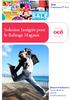 - Océ Posterizer Pro Solution Intégrée pour le Balisage Magasin o Manuel d'utilisation Paramètres et tâches d'administration Copyright copyright-2010 Océ Tous droits réservés. Aucune partie de ce document
- Océ Posterizer Pro Solution Intégrée pour le Balisage Magasin o Manuel d'utilisation Paramètres et tâches d'administration Copyright copyright-2010 Océ Tous droits réservés. Aucune partie de ce document
Manuel d'impression réseau
 Manuel d'impression réseau 1 2 3 4 5 6 7 Configuration sous Windows 95/98/Me Configuration sous Windows 2000 Configuration sous Windows XP Configuration sous Windows NT 4.0 Configuration sous NetWare Configuration
Manuel d'impression réseau 1 2 3 4 5 6 7 Configuration sous Windows 95/98/Me Configuration sous Windows 2000 Configuration sous Windows XP Configuration sous Windows NT 4.0 Configuration sous NetWare Configuration
MULTIFONCTION NUMERIQUE COULEUR
 MODELE: MX-2010U MX-2310U MULTIFONCTION NUMERIQUE COULEUR Guide d'installation du logiciel AVANT D'INSTALLER LE LOGICIEL INSTALLATION ET CONFIGURATION SOUS WINDOWS INSTALLATION ET CONFIGURATION SOUS MACINTOSH
MODELE: MX-2010U MX-2310U MULTIFONCTION NUMERIQUE COULEUR Guide d'installation du logiciel AVANT D'INSTALLER LE LOGICIEL INSTALLATION ET CONFIGURATION SOUS WINDOWS INSTALLATION ET CONFIGURATION SOUS MACINTOSH
Microsoft Windows NT Server
 Microsoft Windows NT Server Sommaire : INSTALLATION DE WINDOWS NT SERVER... 2 WINNT.EXE OU WINNT32.EXE... 2 PARTITION... 2 FAT OU NTFS... 2 TYPE DE SERVEUR... 2 Contrôleur principal de Domaine (CPD)....
Microsoft Windows NT Server Sommaire : INSTALLATION DE WINDOWS NT SERVER... 2 WINNT.EXE OU WINNT32.EXE... 2 PARTITION... 2 FAT OU NTFS... 2 TYPE DE SERVEUR... 2 Contrôleur principal de Domaine (CPD)....
Manuel de l'application SMS
 Manuel de l'application SMS Copyright 1998-2002 Palm, Inc. Tous droits réservés. Graffiti, HotSync, le logo Palm et Palm OS sont des marques déposées de Palm, Inc.. Le logo HotSync et Palm sont des marques
Manuel de l'application SMS Copyright 1998-2002 Palm, Inc. Tous droits réservés. Graffiti, HotSync, le logo Palm et Palm OS sont des marques déposées de Palm, Inc.. Le logo HotSync et Palm sont des marques
TABLEAU CROISE DYNAMIQUE
 EXCEL NIVEAU III Mireille DUCELLIER MARS 2003 BASE DE DONNEES RAPPEL Une base de données est une plage de cellules contiguës située sur une la feuille 1. Elle commence en A1. On parle alors de champs,
EXCEL NIVEAU III Mireille DUCELLIER MARS 2003 BASE DE DONNEES RAPPEL Une base de données est une plage de cellules contiguës située sur une la feuille 1. Elle commence en A1. On parle alors de champs,
Version 4.0 06 2009 Wraptor Laboratories. Installation de SpamWars 4.0 Édition Entreprise
 Version 4.0 06 2009 Installation de SpamWars 4.0 Édition Entreprise SpamWars Copyright 1998, 2009,. Tous droits réservés. Les Programmes (qui incluent le logiciel ainsi que la documentation) contiennent
Version 4.0 06 2009 Installation de SpamWars 4.0 Édition Entreprise SpamWars Copyright 1998, 2009,. Tous droits réservés. Les Programmes (qui incluent le logiciel ainsi que la documentation) contiennent
Guide de démarrage rapide
 Guide de démarrage rapide 1 Sommaire 1.Préambule...3 2.Démarrage du programme...4 3.Prise en main...6 3.1.Les saisies...6 3.2.Les listes...10 4.Gestion courante...13 4.1.Saisie d'un devis...13 4.2.Transformation
Guide de démarrage rapide 1 Sommaire 1.Préambule...3 2.Démarrage du programme...4 3.Prise en main...6 3.1.Les saisies...6 3.2.Les listes...10 4.Gestion courante...13 4.1.Saisie d'un devis...13 4.2.Transformation
Ce logiciel est une mise à jour de l'application FileMaker Pro 9 ou FileMaker Pro 9 Advanced vers la version 9.0v3.
 Programme de mise à jour de FileMaker 9.0v3 Description du logiciel Ce logiciel est une mise à jour de l'application ou Advanced vers la version 9.0v3. Une fois la mise à jour effectuée, vous trouverez
Programme de mise à jour de FileMaker 9.0v3 Description du logiciel Ce logiciel est une mise à jour de l'application ou Advanced vers la version 9.0v3. Une fois la mise à jour effectuée, vous trouverez
Service Informatique et Télématique (SITEL), Emile-Argand 11, 2009 Neuchâtel, Tél. +41 032 718 2000, hotline.sitel@unine.ch.
 Terminal Server 1. Présentation Le terminal server est un service offert par les serveurs Windows 2000 ou par une version spéciale de windows NT 4.0 server, appelée Terminal Server. Un programme client
Terminal Server 1. Présentation Le terminal server est un service offert par les serveurs Windows 2000 ou par une version spéciale de windows NT 4.0 server, appelée Terminal Server. Un programme client
Manuel d'utilisation d'apimail V3
 Manuel d'utilisation d'apimail V3 I Préambule Page 3 II Présentation Page 4 III Mise en route Configuration Page 5 Messagerie Serveur smtp Serveur pop Compte pop Mot de passe Adresse mail Laisser les messages
Manuel d'utilisation d'apimail V3 I Préambule Page 3 II Présentation Page 4 III Mise en route Configuration Page 5 Messagerie Serveur smtp Serveur pop Compte pop Mot de passe Adresse mail Laisser les messages
Guide d'installation du logiciel
 MULTIFONCTION NUMERIQUE COULEUR Guide d'installation du logiciel AVANT D'INSTALLER LE LOGICIEL INSTALLATION ET CONFIGURATION SOUS WINDOWS INSTALLATION ET CONFIGURATION SOUS MACINTOSH DEPANNAGE Merci d'avoir
MULTIFONCTION NUMERIQUE COULEUR Guide d'installation du logiciel AVANT D'INSTALLER LE LOGICIEL INSTALLATION ET CONFIGURATION SOUS WINDOWS INSTALLATION ET CONFIGURATION SOUS MACINTOSH DEPANNAGE Merci d'avoir
Qu'est-ce que c'est Windows NT?
 Qu'est-ce que c'est Windows NT? Que faire en cas de blocage d'une station NT? Profils «errants» avec win NT : des éclaircissements Echange de fichiers entre les deux environnements PC/Mac Blocage réseau
Qu'est-ce que c'est Windows NT? Que faire en cas de blocage d'une station NT? Profils «errants» avec win NT : des éclaircissements Echange de fichiers entre les deux environnements PC/Mac Blocage réseau
Guide d'installation du connecteur Outlook 4
 Le serveur de communication IceWarp Guide d'installation du connecteur Outlook 4 Version 10 Aout 2010 Icewarp France / DARNIS Informatique i Sommaire Guide du connecteur Outlook 1 Présentation... 1 Pré-requis
Le serveur de communication IceWarp Guide d'installation du connecteur Outlook 4 Version 10 Aout 2010 Icewarp France / DARNIS Informatique i Sommaire Guide du connecteur Outlook 1 Présentation... 1 Pré-requis
TAGREROUT Seyf Allah TMRIM
 TAGREROUT Seyf Allah TMRIM Projet Isa server 2006 Installation et configuration d Isa d server 2006 : Installation d Isa Isa server 2006 Activation des Pings Ping NAT Redirection DNS Proxy (cache, visualisation
TAGREROUT Seyf Allah TMRIM Projet Isa server 2006 Installation et configuration d Isa d server 2006 : Installation d Isa Isa server 2006 Activation des Pings Ping NAT Redirection DNS Proxy (cache, visualisation
But de cette présentation
 Réseaux poste à poste ou égal à égal (peer to peer) sous Windows But de cette présentation Vous permettre de configurer un petit réseau domestique (ou de tpe), sans serveur dédié, sous Windows (c est prévu
Réseaux poste à poste ou égal à égal (peer to peer) sous Windows But de cette présentation Vous permettre de configurer un petit réseau domestique (ou de tpe), sans serveur dédié, sous Windows (c est prévu
Manuel d'installation
 Manuel d'installation Préface ScanRouter V2 Lite est un serveur de distribution pouvant envoyer des documents lus par un scanner ou reçus de DeskTopBinder V2 vers une destination spécifiée, via un réseau.
Manuel d'installation Préface ScanRouter V2 Lite est un serveur de distribution pouvant envoyer des documents lus par un scanner ou reçus de DeskTopBinder V2 vers une destination spécifiée, via un réseau.
Installation et paramétrage. Accès aux modèles, autotextes et clip- art partagés
 DSI Documentation utilisateurs Installation et paramétrage Accès aux modèles, autotextes et clip- art partagés Auteur : Yves Crausaz Date : 21 septembre 2006 Version : 1.04 Glossaire OOo : Abréviation
DSI Documentation utilisateurs Installation et paramétrage Accès aux modèles, autotextes et clip- art partagés Auteur : Yves Crausaz Date : 21 septembre 2006 Version : 1.04 Glossaire OOo : Abréviation
Connected to the FP World
 Connected to the FP World Guide d utilisateur 2 Guide d utilisateur mailcredit A propos du présent manuel Groupe cible Objet mailcredit.exe [Personnaliser] Le guide de l utilisateur mailcredit s adresse
Connected to the FP World Guide d utilisateur 2 Guide d utilisateur mailcredit A propos du présent manuel Groupe cible Objet mailcredit.exe [Personnaliser] Le guide de l utilisateur mailcredit s adresse
PrintShop Mail Logiciel de mailing professionnel pour Macintosh et Windows
 PrintShop Mail Logiciel de mailing professionnel pour Macintosh et Windows PrintShop Mail est un produit logiciel de : Atlas Software B.V. Daltonstraat 4244 3946 BX Harderwijk PaysBas Téléphone : (+31)
PrintShop Mail Logiciel de mailing professionnel pour Macintosh et Windows PrintShop Mail est un produit logiciel de : Atlas Software B.V. Daltonstraat 4244 3946 BX Harderwijk PaysBas Téléphone : (+31)
Guide d installation
 Secure Backup Guide d installation Marques et copyright Marques commerciales Windows est une marque déposée de Microsoft Corporation aux États-Unis et dans d'autres pays. Tous les autres noms de marques
Secure Backup Guide d installation Marques et copyright Marques commerciales Windows est une marque déposée de Microsoft Corporation aux États-Unis et dans d'autres pays. Tous les autres noms de marques
Asset Management Software Client Module. Manuel d utilisation
 Asset Management Software Client Module Manuel d utilisation Kodak Asset Management Software Client Module Etat et paramètres de l'actif... 1 Menu Asset Status (Etat de l'actif)... 2 Menu Asset settings
Asset Management Software Client Module Manuel d utilisation Kodak Asset Management Software Client Module Etat et paramètres de l'actif... 1 Menu Asset Status (Etat de l'actif)... 2 Menu Asset settings
Sage CRM. 7.2 Guide de Portail Client
 Sage CRM 7.2 Guide de Portail Client Copyright 2013 Sage Technologies Limited, éditeur de ce produit. Tous droits réservés. Il est interdit de copier, photocopier, reproduire, traduire, copier sur microfilm,
Sage CRM 7.2 Guide de Portail Client Copyright 2013 Sage Technologies Limited, éditeur de ce produit. Tous droits réservés. Il est interdit de copier, photocopier, reproduire, traduire, copier sur microfilm,
Manuel d installation Version Evolution réseau Ciel Compta Ciel Gestion commerciale Ciel Associations
 Manuel d installation Version Evolution réseau Ciel Compta Ciel Gestion commerciale Ciel Associations Sage activité Ciel 35, rue de la Gare - 75917 PARIS Cedex 19 Tél. 01.55.26.33.33 - Fax. 01.55.26.40.33
Manuel d installation Version Evolution réseau Ciel Compta Ciel Gestion commerciale Ciel Associations Sage activité Ciel 35, rue de la Gare - 75917 PARIS Cedex 19 Tél. 01.55.26.33.33 - Fax. 01.55.26.40.33
Manuel utilisateur Manuel du logiciel
 Manuel utilisateur Manuel du logiciel A lire en premier lieu Manuels de cette imprimante...11 Description du Modèle spécifié...12 Comment lire ce manuel...13 Symboles...13 Préparation de l impression Installation
Manuel utilisateur Manuel du logiciel A lire en premier lieu Manuels de cette imprimante...11 Description du Modèle spécifié...12 Comment lire ce manuel...13 Symboles...13 Préparation de l impression Installation
SOS Info: Traitement de textes. 1. Structurer un document. 2. Enregistrer un document
 De plus en plus de documents seront «lus» par des systèmes automatiques. Il est important que les textes soient parfaitement structurés pour qu'un ordinateur puisse repérer les éléments importants. On
De plus en plus de documents seront «lus» par des systèmes automatiques. Il est important que les textes soient parfaitement structurés pour qu'un ordinateur puisse repérer les éléments importants. On
Les Imprimantes EOLE 2.3. Documentation sous licence Creative Commons by-nc-sa - EOLE (http ://eole.orion.education.fr) révisé : Janvier 2014
 Les Imprimantes EOLE 2.3 révisé : Janvier 2014 Documentation sous licence Creative Commons by-nc-sa - EOLE (http ://eole.orion.education.fr) V e r s i o n d u d o c u m e n t r é v i s é : J a n v i e
Les Imprimantes EOLE 2.3 révisé : Janvier 2014 Documentation sous licence Creative Commons by-nc-sa - EOLE (http ://eole.orion.education.fr) V e r s i o n d u d o c u m e n t r é v i s é : J a n v i e
http://cri.univ-lille1.fr Virtualisation de Windows dans Ubuntu Linux
 http://cri.univ-lille1.fr Virtualisation de Windows dans Ubuntu Linux Version 1.0 Septembre 2011 SOMMAIRE 1. Introduction 3 2. Installation du logiciel de virtualisation VirtualBox 4 3. Création d'une
http://cri.univ-lille1.fr Virtualisation de Windows dans Ubuntu Linux Version 1.0 Septembre 2011 SOMMAIRE 1. Introduction 3 2. Installation du logiciel de virtualisation VirtualBox 4 3. Création d'une
Fonctions pour la Suisse
 Fonctions pour la Suisse Microsoft Corporation Publié : novembre 2006 Microsoft Dynamics est une ligne de solutions de gestion d'entreprise intégrées et adaptables qui vous permet, ainsi qu'à vos employés,
Fonctions pour la Suisse Microsoft Corporation Publié : novembre 2006 Microsoft Dynamics est une ligne de solutions de gestion d'entreprise intégrées et adaptables qui vous permet, ainsi qu'à vos employés,
Comment mettre en page votre livre
 GUIDE - ImprimermonLivre.com Comment mettre en page votre livre www.imprimermonlivre.com 1 V. 20131125 Conseils pour la mise en page de votre ouvrage L objectif de ce guide est de vous aider à réaliser
GUIDE - ImprimermonLivre.com Comment mettre en page votre livre www.imprimermonlivre.com 1 V. 20131125 Conseils pour la mise en page de votre ouvrage L objectif de ce guide est de vous aider à réaliser
McAfee Security-as-a-Service
 Guide Solutions de dépannage McAfee Security-as-a-Service Pour epolicy Orchestrator 4.6.0 Ce guide fournit des informations supplémentaires concernant l'installation et l'utilisation de l'extension McAfee
Guide Solutions de dépannage McAfee Security-as-a-Service Pour epolicy Orchestrator 4.6.0 Ce guide fournit des informations supplémentaires concernant l'installation et l'utilisation de l'extension McAfee
Infolettre #12 : Office Live Workspace
 Infolettre #12 : Office Live Workspace Table des matières Introduction... 1 Installer le complément pour Office Live Work Space pour Office 2003... 2 Installer le complément pour Office Live Workspace
Infolettre #12 : Office Live Workspace Table des matières Introduction... 1 Installer le complément pour Office Live Work Space pour Office 2003... 2 Installer le complément pour Office Live Workspace
Installation et Réinstallation de Windows XP
 Installation et Réinstallation de Windows XP Vous trouvez que votre PC n'est plus très stable ou n'est plus aussi rapide qu'avant? Un virus a tellement mis la pagaille dans votre système d'exploitation
Installation et Réinstallation de Windows XP Vous trouvez que votre PC n'est plus très stable ou n'est plus aussi rapide qu'avant? Un virus a tellement mis la pagaille dans votre système d'exploitation
Logiciel Enterprise Guide Version 1.3 Windows
 Configuration requise Logiciel Enterprise Guide Version 1.3 Windows Ce document indique la configuration requise pour l'installation et l'exécution du logiciel Enterprise Guide. Vous devez mettre votre
Configuration requise Logiciel Enterprise Guide Version 1.3 Windows Ce document indique la configuration requise pour l'installation et l'exécution du logiciel Enterprise Guide. Vous devez mettre votre
Didacticiel de mise à jour Web
 Didacticiel de mise à jour Web Copyright 1995-2012 Esri All rights reserved. Table of Contents Didacticiel : Création d'une application de mise à jour Web.................. 0 Copyright 1995-2012 Esri.
Didacticiel de mise à jour Web Copyright 1995-2012 Esri All rights reserved. Table of Contents Didacticiel : Création d'une application de mise à jour Web.................. 0 Copyright 1995-2012 Esri.
Module 7 : Accès aux ressources disque
 Module 7 : Accès aux ressources disque Table des matières Vue d'ensemble 1 Présentation des dossiers partagés 2 Création de dossiers partagés 3 Combinaison d'autorisations NTFS et d'autorisations sur les
Module 7 : Accès aux ressources disque Table des matières Vue d'ensemble 1 Présentation des dossiers partagés 2 Création de dossiers partagés 3 Combinaison d'autorisations NTFS et d'autorisations sur les
Installation.Net Framework 2.0 pour les postes utilisant Windows 8/8.1.
 GUIDE Installation.Net Framework 2.0 pour les postes utilisant Windows 8/8.1. Par Alexandre Pilon Conseiller Support aux Usagers 7 AVRIL 2014 Page 1 Table des matières Préface... 3 Installation via package
GUIDE Installation.Net Framework 2.0 pour les postes utilisant Windows 8/8.1. Par Alexandre Pilon Conseiller Support aux Usagers 7 AVRIL 2014 Page 1 Table des matières Préface... 3 Installation via package
Réseau local entre Windows Xp et 7
 Page 1 / 11 Réseau local entre Windows Xp et 7 Les vérifications à effectuer, les informations à connaître : En premier lieu, il nous faut savoir si le groupe de travail des 2 ordinateurs est le même (Un
Page 1 / 11 Réseau local entre Windows Xp et 7 Les vérifications à effectuer, les informations à connaître : En premier lieu, il nous faut savoir si le groupe de travail des 2 ordinateurs est le même (Un
Cyberclasse L'interface web pas à pas
 Cyberclasse L'interface web pas à pas Version 1.4.18 Janvier 2008 Remarque préliminaire : les fonctionnalités décrites dans ce guide sont celles testées dans les écoles pilotes du projet Cyberclasse; il
Cyberclasse L'interface web pas à pas Version 1.4.18 Janvier 2008 Remarque préliminaire : les fonctionnalités décrites dans ce guide sont celles testées dans les écoles pilotes du projet Cyberclasse; il
LANDPARK NETWORK IP LANDPARK NETWORK IP VOUS PERMET D'INVENTORIER FACILEMENT VOS POSTES EN RÉSEAU
 LANDPARK NETWORK IP Avril 2014 LANDPARK NETWORK IP VOUS PERMET D'INVENTORIER FACILEMENT VOS POSTES EN RÉSEAU Landpark NetworkIP est composé de trois modules : Un module Serveur, que l'on installe sur n'importe
LANDPARK NETWORK IP Avril 2014 LANDPARK NETWORK IP VOUS PERMET D'INVENTORIER FACILEMENT VOS POSTES EN RÉSEAU Landpark NetworkIP est composé de trois modules : Un module Serveur, que l'on installe sur n'importe
Business Intelligence avec SQL Server 2012
 Editions ENI Business Intelligence avec SQL Server 2012 Maîtrisez les concepts et réalisez un système décisionnel Collection Solutions Informatiques Extrait Alimenter l'entrepôt de données avec SSIS Business
Editions ENI Business Intelligence avec SQL Server 2012 Maîtrisez les concepts et réalisez un système décisionnel Collection Solutions Informatiques Extrait Alimenter l'entrepôt de données avec SSIS Business
Bluetooth pour Windows
 Bluetooth pour Windows Mise en route 2006 Hewlett-Packard Development Company, L.P. Microsoft et Windows sont des marques déposées de Microsoft Corporation aux Etats-Unis. Bluetooth est une marque détenue
Bluetooth pour Windows Mise en route 2006 Hewlett-Packard Development Company, L.P. Microsoft et Windows sont des marques déposées de Microsoft Corporation aux Etats-Unis. Bluetooth est une marque détenue
